Toshiba ZL1 User Manual [de]
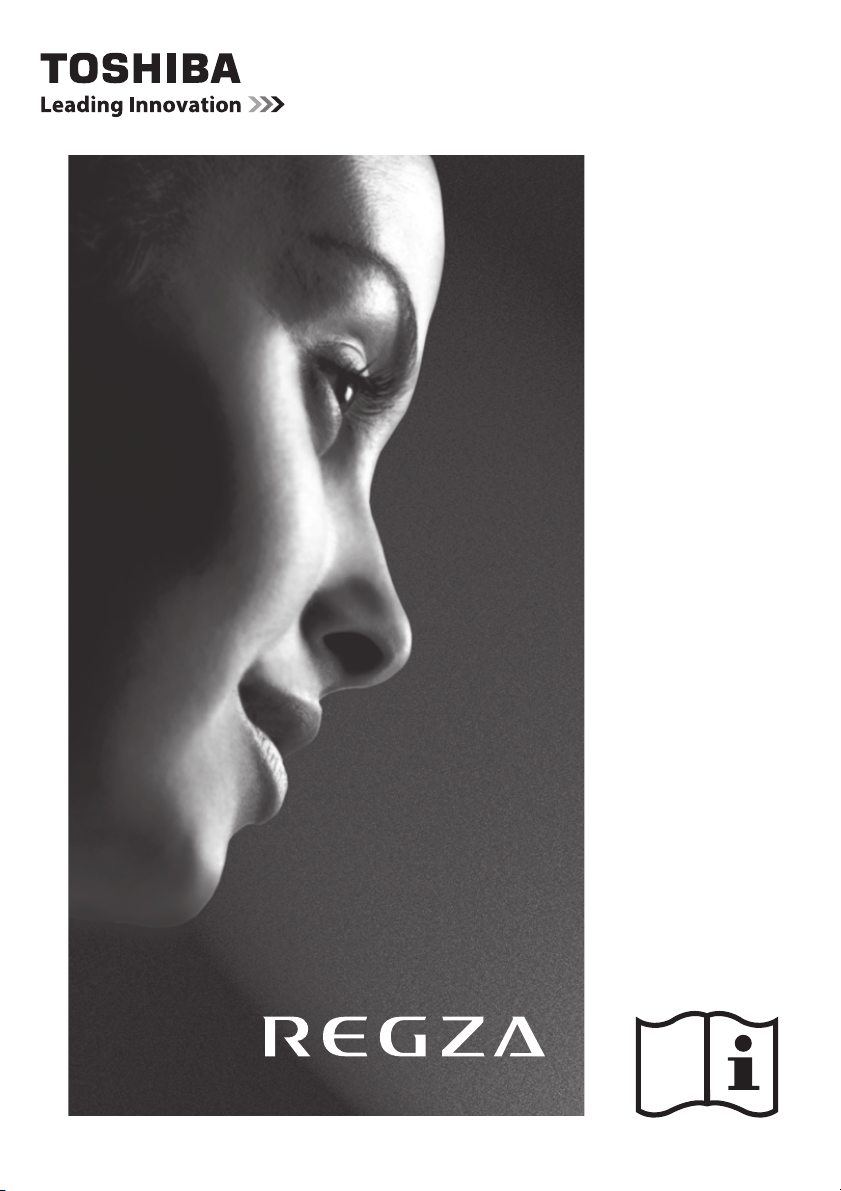
Modellreihe ZL1*
Digital
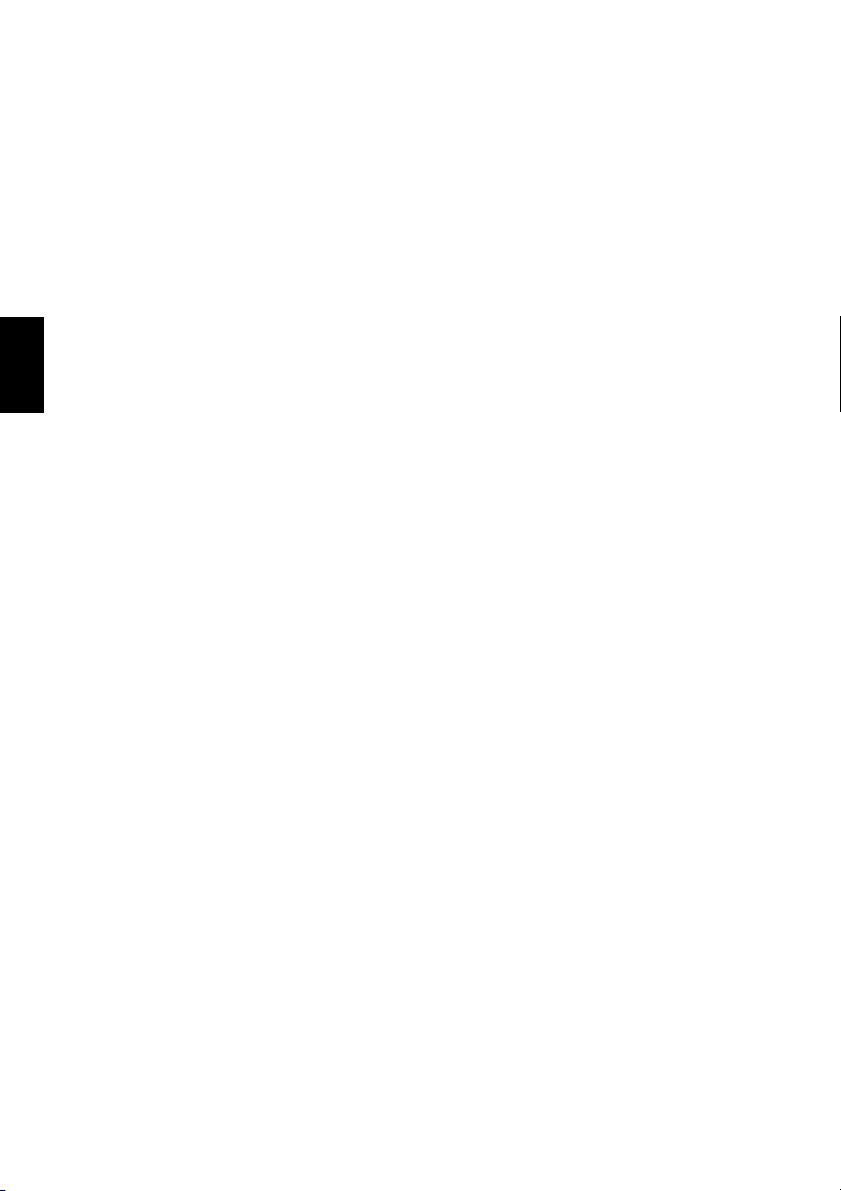
Inhaltsverzeichnis
AUFSTELLEN DES FERNSEHGERÄTS
Sicherheitshinweise ...........................................................................................4
Installation und wichtige Informationen ............................................................5
Mitgeliefertes Zubehör .......................................................................................9
Montage von Lautsprecher/Standfuß ..............................................................10
Die Fernbedienung ...........................................................................................13
Einlegen der Batterien und Reichweite ..................................................13
ANSCHLIESSEN DES FERNSEHGERÄTS
Anschluss externer Geräte ................................................................................14
Anschluss der mitgelieferten USB-HDD ..................................................15
Anschließen eines HDMI®- oder DVI-Geräts an den HDMI-Eingang ..................16
So schließen Sie ein HDMI-Gerät an .......................................................16
So schließen Sie ein DVI-Gerät an ..........................................................16
ARC (Audio Return Channel)-Funktion von HDMI ..................................16
Deutsch
REGZA-LINK-Verbindung ..................................................................................17
Anschließen eines Computers ..........................................................................18
So schließen Sie einen PC an den Anschluss RGB/PC an .........................18
So schließen Sie einen PC an den Anschluss HDMI an ............................18
Anschließen an ein Heim-Netzwerk .................................................................19
So schließen Sie das Fernsehgerät an ein Heim-Netzwerk an -
Verdrahtet .........................................................................................19
Anschluss des Fernsehgeräts an ein Heimnetzwerk über eine
Internetverbindung - Drahtlos ...........................................................19
Bedienelemente und Eingangsanschlüsse .......................................................20
Einschalten ............................................................................................20
Verwenden der Fernbedienung .............................................................20
Verwenden der Bedienelemente und Anschlüsse ..................................20
MENÜ-Struktur .................................................................................................21
EINRICHTEN DES FERNSEHGERÄTS
Einrichtungsanwendung ..................................................................................22
Automatische Installation ......................................................................22
Ant./Kabel/Satellit (falls verfügbar) .......................................................23
Satelliten-Einstellungen ........................................................................24
Automatische Sendersuche ...................................................................26
ATV Manuelle Sendersuche ..............................................................................27
Abstimmen ............................................................................................27
Überspringen .........................................................................................28
Positionen sortieren ...............................................................................28
DTV Manuelle Abstimmung .............................................................................29
Manuelle Einstellung .............................................................................29
Manuelle Einstellung für DVB-C .............................................................29
Manuelle Einstellung für DVB-S .............................................................29
DTV-Einstellungen ...........................................................................................30
Kanäle (Antenne/Kabel) ........................................................................30
Kanäle (Satellit) .....................................................................................31
Standby-Kanalaktualisierung ................................................................31
DVB-Zeichenmenge ...............................................................................31
Dynamische Abtastung ..........................................................................31
Standorteinstellung ...............................................................................32
Analog-Abschaltung ............................................................................32
BEDIENELEMENTE UND FUNKTIONEN
Allgemeine Bedienelemente ............................................................................ 33
Schnellmenü .........................................................................................33
Auswählen der Positionen ..................................................................... 33
Die Uhrzeitanzeige – nur analog ..........................................................33
Übertragungen in Stereo und 2-Kanalton .............................................33
Verwenden der 3D-Funktionen ........................................................................ 34
Benutzen der 3-D-Brille .........................................................................34
Ansehen von 3D-Bildern ........................................................................ 35
Wechseln des Anzeigemodus oder Auswählen des 3D-Formats ............ 35
Einstellen des Auto Start-Modus ...........................................................37
Einstellen des 3D PIN-Codes ..................................................................37
Einstellen von 3D Startinformation ........................................................37
Einstellen von 3D Sperre ........................................................................38
Einstellen von 3D Timer Sperre .............................................................. 38
Einstellen von 3D Timer aktivieren ........................................................ 38
Zeigt 3D Sicherheitsinformation an. ...................................................... 38
Anpassen der Tiefe von 2D zu 3D ........................................................... 38
Wechseln von linken und rechten Bildern .............................................38
Klangregelung .................................................................................................39
Lautstärkeregelung und Stummschaltung ............................................39
2-Kanalton ............................................................................................39
Balance ..................................................................................................39
Equalizer ................................................................................................39
Surround-Einstellungen ........................................................................39
Dolby Volume® ...................................................................................... 40
Dynamikbereichssteuerung ...................................................................40
Tonpegelausgleich ................................................................................40
Kopfhörer-Einstellungen .......................................................................40
Audio Beschreibung ..............................................................................40
Anzeige im Breitbildformat ..............................................................................41
Bildeinstellung .................................................................................................43
Bildmodus .............................................................................................43
Bildvoreinstellungen .............................................................................43
Reset .....................................................................................................43
ColourMaster .........................................................................................43
Farbeinstellungen .................................................................................44
Farbtemperatur .....................................................................................44
Einstellung des automatischen Helligkeitssensors .................................44
LED-Backlight-Steuerung ......................................................................44
Einstellen der Spitzenhelligkeit .............................................................45
Schwarz/Weiss Level .............................................................................45
Gamma-Einstellung ...............................................................................45
MPEG Rauschreduzierung – Rauschunterdrückung ............................... 45
DNR – Digitale Rauschunterdrückung ...................................................45
Resolution+ ..........................................................................................45
Active Vision M800 ................................................................................45
Zurücksetzen der fortgeschrittenen Bildeinstellungen .......................... 46
Expertenbildeinstellungen ....................................................................46
Steuerungsvisualisierung ......................................................................48
Automatische Formateinstellung (Breitbild) .........................................48
4:3 Vollformat ....................................................................................... 48
Blaues Bild ............................................................................................. 48
Bildlage .................................................................................................48
Standbild ...............................................................................................49
HDMI-Information .................................................................................49
Wireless-LAN-Informationen ...........................................................................50
2
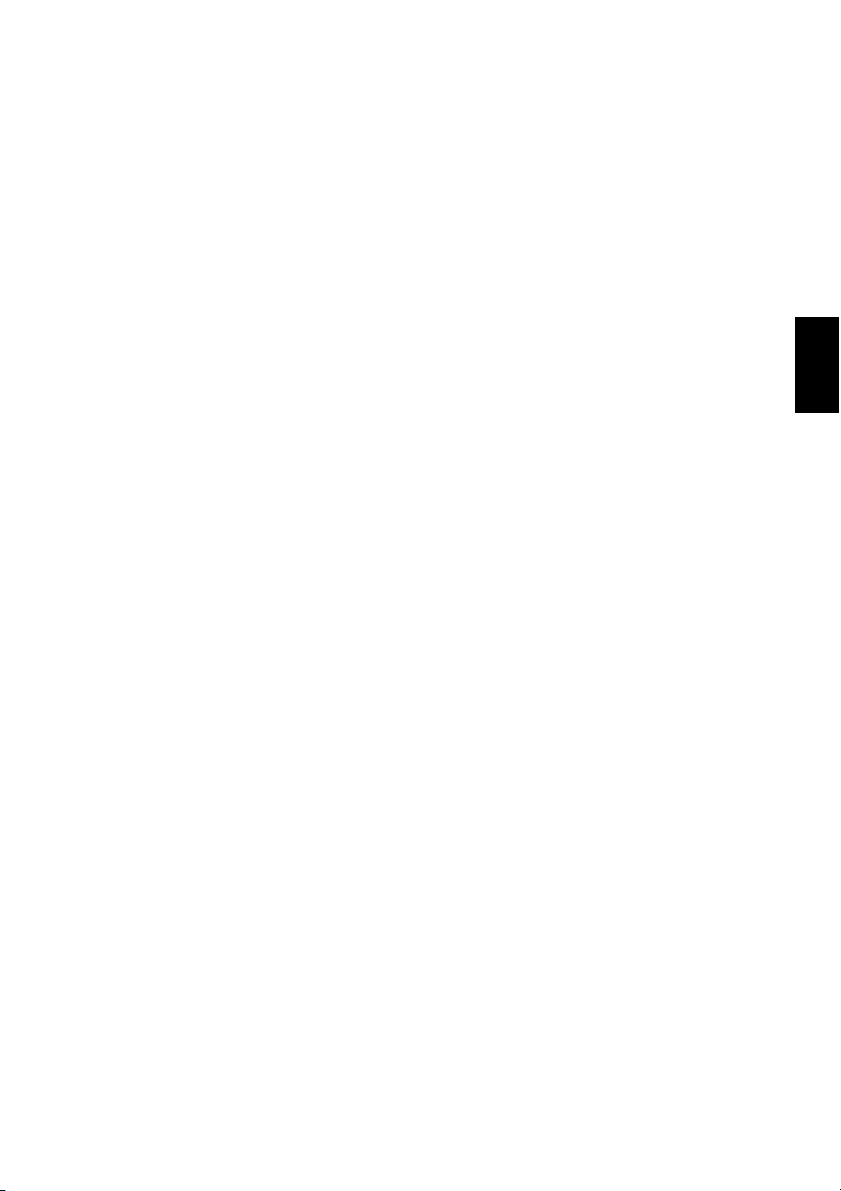
Einrichten des Netzwerks ................................................................................. 51
Funkeinstellung .....................................................................................51
Weiterführende Netzwerk-Einstellungen ..............................................53
DNS-Einstellung .....................................................................................54
Netzanschlusstest ..................................................................................55
Verwenden der Software-Tastatur ...................................................................55
Netzwerkgerät-Setup .......................................................................................56
Setup des externen Steuerelements ......................................................56
Media-Renderer-Einstellung .................................................................56
Leistungssteuerungsmodus ...................................................................57
Gerätename-Einstellung ........................................................................57
Verwenden der USB HDD-Funktion ..................................................................57
DTV-Sendungen aufnehmen (One-Touch–Aufnahme) ..........................58
Programmierte Aufnahme festlegen .....................................................58
Überprüfen, Ändern oder Löschen von Programmierungs-
Informationen ...................................................................................61
Eine aufgenommene Sendung ansehen ................................................61
Operationen im Bibliothek Bildschirm ...................................................62
Andere nützliche Funktionen (Time Shift Aufnahme) ............................63
Aufnahme-Einrichtung ..........................................................................63
Eine USB HDD abtrennen .......................................................................64
Aufnahme-Information bestätigen/löschen ..........................................65
Priorität festlegen ..................................................................................65
Toshiba Places Verwenden ...............................................................................66
Verwenden von YouTube™ ...............................................................................66
Verwenden des Funktionsmenüs ...........................................................67
Verwenden des Media Players .........................................................................69
Grundlegende Bedienung ......................................................................69
Anzeigen von Fotodateien
(auf einem DLNA CERTIFIED™-Server oder einem USB-Gerät) ............71
Ansehen von Filmen
(auf einem DLNA CERTIFIED™-Server oder einem USB-Gerät) ............72
Wiedergeben von Musikdateien
(auf einem DLNA CERTIFIED™-Server oder einem USB-Gerät) ............75
Verwenden der Funktion Bilderrahmen ...........................................................76
So öffnen Sie einen Bilderrahmen ..........................................................76
Einstellen der Funktionen ...................................................................... 77
Andere Funktionen ..........................................................................................78
Bedienfeldsperre ...................................................................................78
Die Timer ..........................................................................................................79
Timer Programme – nur digital ...........................................................79
Ein-Timer ...............................................................................................79
Aus-Timer ..............................................................................................80
Energiespareinstellungen ................................................................................80
Automatische Abschaltung ....................................................................80
Kein Signal. Abschalten. ........................................................................80
Digitale Bildschirminformationen und Programm-Guide .................................81
Informationen .......................................................................................81
Guide .....................................................................................................82
Genreauswahl/-suche ............................................................................82
Digital-Einstellungen – Kindersicherung ........................................................83
Einstell. der PIN-Nr. der Eltern ...............................................................83
Kindersicherung ....................................................................................83
Netzwerk-Sperre ...................................................................................83
Digital-Einstellungen – Kanal-Optionen ........................................................84
Wählen von Lieblingskanälen ................................................................84
Lieblingskanäle-Listen ...........................................................................84
Sender überspringen .............................................................................84
Kanäle sperren .......................................................................................84
Digital-Einstellungen – Weitere Einstellungen ..............................................85
Untertitel ...............................................................................................85
Audiosprachen ......................................................................................85
Common Interface (CI) ..........................................................................85
Software Upgrade und Lizenzen ......................................................................86
Auto Upgrade ........................................................................................ 86
Neue Software suchen ...........................................................................86
Netzwerk-Aktualisierung .......................................................................86
Software-Lizenzen ................................................................................86
Systeminformationen und TV zurückstellen ..................................................... 87
Systeminformation ................................................................................ 87
TV zurückstellen .................................................................................... 87
PC-Einstellungen .............................................................................................87
Horizontale und vertikale Lage .............................................................. 87
Clock Phase ............................................................................................ 87
Sampling Clock ...................................................................................... 88
Reset .....................................................................................................88
Auswahl der Eingänge und AV-Anschlüsse ......................................................88
Auswahl des Eingangs ...........................................................................88
Überspringen des externen Eingangs .................................................... 89
Benennung der Video-Eingangsquellen ................................................ 89
PC Ton ...................................................................................................90
Gemeins. seitlicher Tonausgang ............................................................90
HDMI 3 Ton ............................................................................................90
HDMI-Einstellungen .............................................................................. 90
Digitaler Tonausgang ............................................................................ 90
Verwenden des Personal-TV-Modus ................................................................ 91
Verwenden von REGZA-LINK ............................................................................92
REGZA-LINK aktivieren ..........................................................................92
Autom. Ein-/Ausschalten des Fernsehers ............................................... 92
Autom. Bereitschaftsbetrieb ..................................................................93
Amplifier Control ................................................................................... 93
Grundeinstellung Lautsprecher ............................................................. 93
Positionsschlüssel-Durchlauf .................................................................93
Auswahl der REGZA-LINK-Eingangssignalquelle ...................................93
REGZA-LINK-Gerätesteuerung ...............................................................94
REGZA-LINK-Sofortwiedergabe .............................................................94
REGZA-LINK-Systembereitschaft ...........................................................94
REGZA-LINK-System Tonsteuerung .......................................................94
Toshiba-PC kompatibel mit REGZA-LINK ...............................................94
VIDEOTEXT
Videotext .........................................................................................................95
Auswahl des Anzeigemodus ..................................................................95
Videotext-Informationen ......................................................................95
Auswahl von Seiten im Automatisch-Modus .........................................95
Auswahl von Seiten über die LIST ..........................................................95
Steuertasten ..........................................................................................96
PROBLEMLÖSUNG
Fragen und Antworten ..................................................................................97
INFORMATIONEN
Lizenzinformationen ......................................................................................100
Informationen ................................................................................................102
Spezifikationen und Zubehör .........................................................................107
Deutsch
3
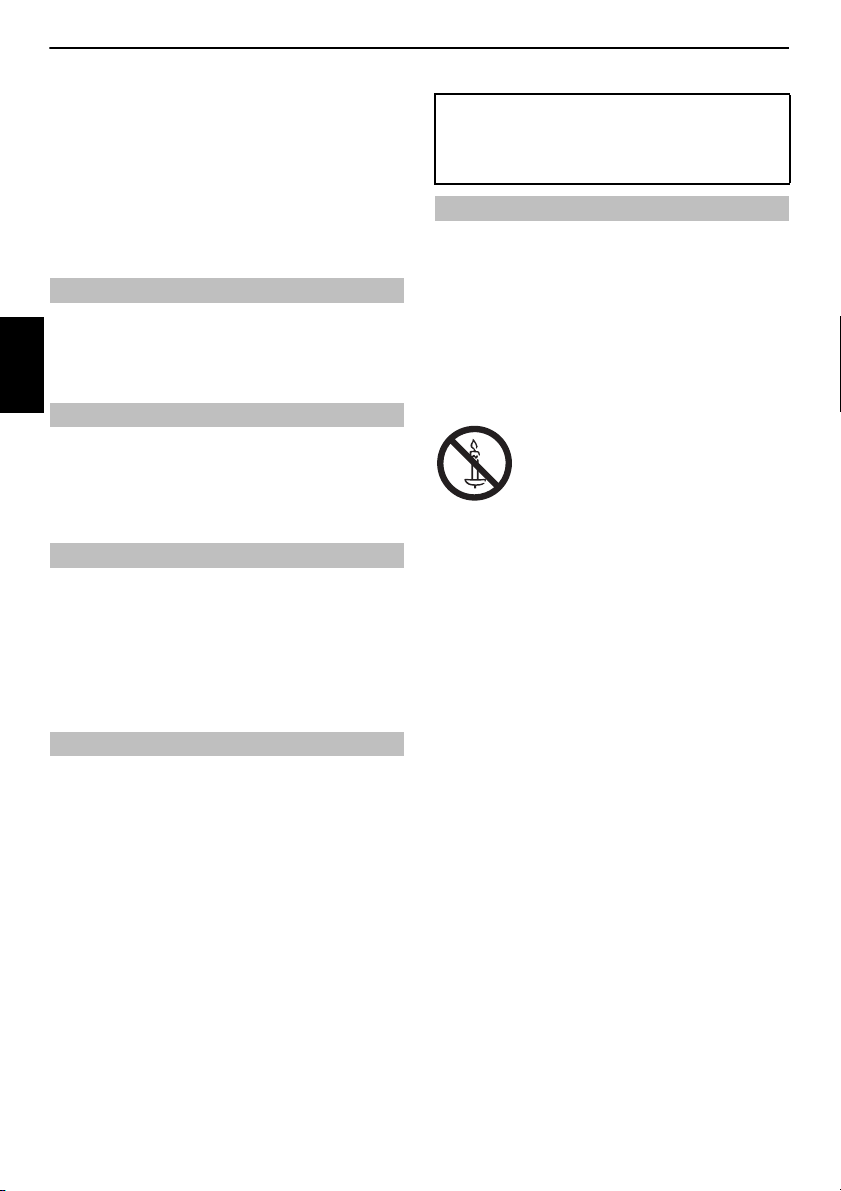
AUFSTELLEN DES FERNSEHGERÄTS
Sicherheitshinweise
Dieses Gerät wurde in Übereinstimmung mit internationalen
Sicherheitsstandards entwickelt und hergestellt. Wie bei jedem anderen
Elektrogerät müssen Sie jedoch die gebührende Vorsicht walten lassen,
um eine optimale Funktionsweise und Sicherheit zu gewährleisten. Bitte
lesen Sie zu Ihrer eigenen Sicherheit die nachfolgenden Hinweise
sorgfältig durch. Die Hinweise sind allgemeiner Natur und bieten
Unterstützung bei der Handhabung aller elektronischen Geräte, wobei
einige Punkte unter Umständen auf das gerade von Ihnen erworbene
Produkt nicht zutreffen.
Luftzirkulation
Lassen Sie im Umkreis des Fernsehgerätes mehr als
10 cm Abstand, um eine ausreichende Belüftung zu ermöglichen. So wird
der Fernseher vor Überhitzung und möglichen Schäden geschützt.
Räume mit großer Staubentwicklung sollten als Standorte ebenfa lls
Deutsch
gemieden werden.
Beschädigung durch Hitze
Wenn Sie das Fernsehgerät der direkten Sonneneinstrahlung aussetzen
oder in der Nähe eines Heizkörpers aufstellen, kann es unter Umständen
beschädigt werden. Vermeiden Sie Standorte, an denen extrem hohe
Temperaturen oder eine hohe Luftfeuchtigkeit vorherrschen. Am
gewählten Gerätestandort darf die Temperatur nicht unter 5°C und nicht
über 35°C liegen.
Stromversorgung
Die für dieses Gerät erforderliche Netzspannung beträgt 220–240 V bei
50/60 Hz Wechselstrom. Schließen Sie das Gerät niemals an Gleichstrom
oder eine andere Stromquelle an. Beachten Sie stets, dass das
Fernsehgerät NICHT auf dem Netzkabel stehen darf. Verwenden Sie nur
das mitgelieferte Kabel.
Trennen Sie den Netzstecker NICHT vom Kabel, da im Stecker ein
spezieller Funkentstörfilter integriert ist, dessen Funktion anderenfal ls
beeinträchtigt wäre.
FRAGEN SIE IM ZWEIFELSFALLE EINE KOMPETENTE ELEKTROFACHKRAFT.
Empfehlungen
Lesen Sie die Bedienungsanleitung, bevor Sie das Gerät in Betrieb
nehmen.
Überprüfen Sie, ob alle elektrischen Kabel, einschließlich des
Netzkabels, der Verlängerungskabel und der internen Verbindungen
zwischen den einzelnen Gerätekomponenten, ordnungsgemäß und
entsprechend den Richtlinien des Herstellers angeschlossen wurden.
Schalten Sie das Gerät aus, und ziehen Sie den Netzstecker, bevor Sie
neue oder zusätzliche Komponenten anschließen.
Wenden Sie sich an Ihren Fachhändler, falls Sie Zweifel an der korrekten
Installation, Funktionsweise oder Sicherheit des Gerätes haben.
WARNUNG: Um Verletzungen zu vermeiden, muss dieses Gerät gemäss
den Installationsanweisungen sicher an der Wand/am Boden befestigt
werden. Lesen Sie Seite 5.
Besondere
Vorsicht ist angebracht, wenn sich Glasplatten oder Türen in
der Nähe des Gerätes befinden.
ENTFERNEN SIE KEINE FEST ANGEBAUTEN GEHÄUSETEILE, DA ANSONSTEN
GEFÄHRLICHE SPANNUNGEN FREIGESETZT UND STROMFÜHRENDE TEILE
OFFEN GELEGT WERDEN KÖNNEN.
DER NETZSTECKER DIENT ALS TRENNVORRICHTUNG UND SOLLTE DAHER
GUT ZUGÄNGLICH SEIN.
Warnhinweise
Die Belüftungsschlitze des Geräts dürfen
Tischdecken, Vorhängen oder ähnlichen Stoffen abgedeckt werden.
Durch Überhitzung können Schäden verursacht und die Lebensdauer des
Gerätes verkürzt werden.
Elektrische Geräte dürfen
Berührung kommen. Achten Sie darauf, dass keine Behälter mit
Flüssigkeiten, beispielsweise Blumenvasen, auf dem Gerät abgestellt
werden.
Stellen Sie
KEINE heißen Gegenstände oder offene Flammen, wie zum
Beispiel brennende Kerzen oder Nachtlampen, auf dem Gerät oder in
seiner Nähe ab. Hohe Temperaturen können zum Schmelzen von
Kunststoff führen und Brände auslösen.
Verwenden Sie
Sie die Tischbeine NIEMALS mit Holzschrauben. Verwenden Sie aus
Sicherheitsgründen nur vom Hersteller freigegebene und entsprechend
den Anweisungen montierte Ständer, Halterungen oder Stative und die
mitgelieferten Befestigungsmaterialien.
Lassen Sie das Gerät
anwesend sind, es sei denn, es ist ausdrücklich für den unbeaufsichtigten
Betrieb gekennzeichnet oder verfügt über einen Standby-Modus.
Schalten Sie den Fernseher aus, und ziehen Sie den Netzstecker. Erklären
Sie auch Ihren Familienmitgliedern, wie das Gerät auszuschalten ist. Für
Personen mit Behinderungen müssen unter Umständen spezielle
Vorkehrungen getroffen werden.
Benutzen Sie das Gerät
Funktionsweise haben oder das Gerät in irgendeiner Weise beschädigt
ist. Schalten Sie es ab, ziehen Sie den Netzstecker, und wenden Sie sich an
einen Fachhändler.
WARNUNG – Zu hohe Schalldruckpegel aus Ohr- oder Kopfhörern
können Hörschäden und sogar den Verlust der Hörfähigkeit verursachen.
Achten Sie VOR ALLEM darauf, besonders bei Kindern, dass
NIEMALS der Bildschirm und die Gehäuserückseite Schlägen oder
Stößen ausgesetzt wird oder Gegenstände in Löcher, Schlitze
oder andere Gehäuseöffnungen gesteckt werden. Dadurch
werden der Bildschirm oder die internen Teile beschädigt.
Achten Sie darauf, NIEMALS das mitgelieferte COMPONENTAdapterkabel, SCART-AV-Adapterkabel oder AV-Adapterkabel an
eine Steckdose anzuschließen. Diese Kabel sind NUR für das
Einstecken in einen Anschluss vorgesehen, der sich für diesen
Zweck an der Rückseite/Seite des Fernsehgeräts befindet.
Gehen Sie NIEMALS leichtfertig mit elektrischen Geräten
jeglicher Art um – Vorsicht ist besser als Nachsicht!
NICHT mit Tropf- oder Spritzwasser in
WARNUNG: Um das Ausbrechen eines Feuers zu
verhindern, müssen Sie Kerzen und andere offene
Flammen immer vom Gerät fernhalten.
KEINEN behelfsmäßigen Fernsehtisch, und befestigen
NICHT eingeschaltet, wenn Sie längere Zeit nicht
NICHT weiter, wenn Sie Zweifel an der korrekten
NICHT mit Zeitungen,
4
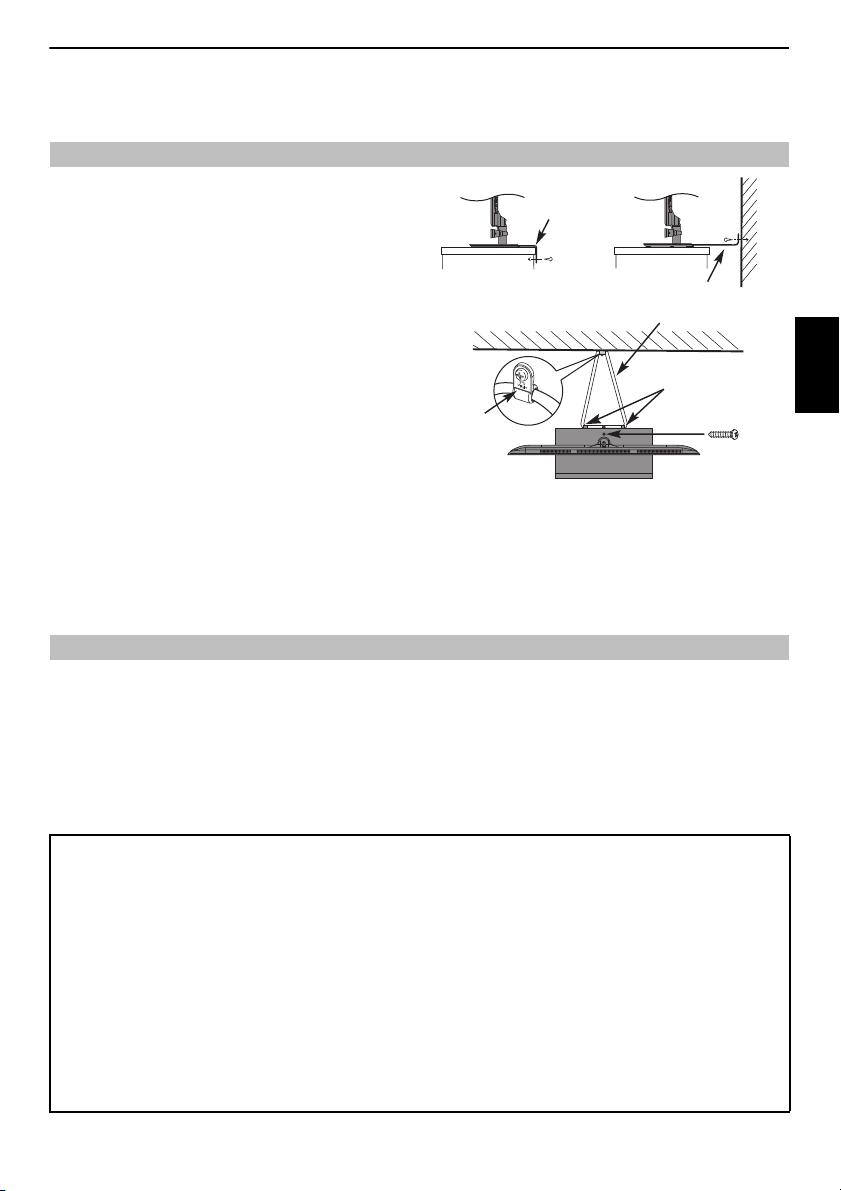
AUFSTELLEN DES FERNSEHGERÄTS
Sicherungsseil (so kurz wie möglich)
Ständerklemme
Befestigungsgurt
Schraube
(mitgeliefert)
Befestigungsgurt
‘P’-Klemme
Das Aussehen des Standfußes hängt vom
jeweiligen Modell ab
Installation und wichtige Informationen
Wahl des Standorts
Stellen Sie das Fernsehgerät so auf, dass kein direktes Sonnenlicht oder
starkes Licht darauf fällt. Wir empfehlen weiches, indirektes Licht, um
bequem fernzusehen. Ziehen Sie gegebenenfalls die Vorhänge zu, oder
schließen Sie die Jalousien, damit die Sonne nicht direkt auf den
Bildschirm scheint.
Stellen Sie das Fernsehgerät auf eine stabile, ebene Oberfläche,
die das Gewicht des Fernsehgeräts tragen kann. Um Verletzungen
zu vermeiden und die Stabilität des Geräts zu gewährleisten,
sichern Sie das Fernsehgerät nach der Aufstellung, indem Sie es
mit einem Gurt auf einer ebenen Oberfläche oder mit den
mitgelieferten P-Klemmen an der Wand mit einem stabilen Gurt
befestigen. Ansonsten sichern Sie den Fernsehen auf der
Oberflächenebene mit der mitgelieferten Montageschraube.
LCD-Bildschirme werden unter Verwendung von
Hochpräzisionstechnologie hergestellt, trotzdem können in einigen
Bildschirmbereichen zuweilen fehlende Bildpunkte oder Leuchtflecken
vorkommen. Dies ist jedoch kein Zeichen einer Fehlfunktion.
Stellen Sie sicher, dass das Fernsehgerät so aufgestellt wird, dass es weder
umgestoßen noch von einem anderen Gegenstand getroffen werden
kann, da der Stoß den Bildschirm zerstören oder beschädigen kann. Stellen
Sie bitte auch sicher, dass keine kleinen Gegenstände in die E inschübe oder
Öffnungen am Gehäuse gelangen können.
Reinigen des Bildschirms und des Gehäuses...
Schalten Sie das Gerät aus, reinigen Sie den Bildschirm und das Gehäuse mit einem weichen, trockenen Tuch. Wir empfehlen, keine besonderen
Poliermittel oder Lösungsmittel für den Bildschirm oder das Gehäuse zu verwenden, da diese Schäden verursachen können.
Deutsch
Bitte beachten!
Die digitale Empfangsfunktion dieses Fernsehgeräts ist nur in den Ländern gültig, die im Abschnitt „Land“ des Menüs „Einstellung/Systeminstallation“ aufgeführt sind. Je nach
Land/Region kann es vorkommen, dass einige Funktionen dieses Fernsehgeräts nicht zur Ve rfügung stehen. Es kann nicht garantiert werden, dass auch künftig neu eingeführte
oder veränderte Sendeangebote und Dienste mit diesem Fernsehgerät empfangen werden können.
Unbewegte Bilder oder Bildbereiche, die für längere Zeit beim Empfang oder Einspielen etwa von 4:3-Sendungen, Videotext, Testbildern, PC-Anwendungen, Videospielen und
Bildschirmmenüs am Fernsehgerät anstehen, können sich auf dem Bildschirm „festbrennen“, d.h. die Konturen überlagern noch für längere Zeit die neuen Bilder. Reduzieren
Sie deswegen zur Vermeidung dieses Effek tes Kontrast und Helligkeit.
Lang andauerndes Anzeigen von 4:3-Bildern auf einem 16:9-Bildschirm kann zu einigem Nachleuchten des Bildes auf dem 4:3-Bereich führen. Dabei handelt es sich nicht um
einen Defekt des LCD-Fernsehgerätes und fällt nicht unter die Herstellergarantie. Der regelmäßige Gebrauch von anderen Größendarstellungen (z. B. Superlive) verhindert ein
permanentes Nachleuchten.
HAFTUNGSAUSSCHLUSSKLAUSEL
Toshiba haftet unter keinen Umständen für Verluste und/oder Schäden am Produkt, die durch folgende Erei gnisse hervorgerufen werden:
i) Brand;
ii) Erdbeben;
iii) Unfallschaden;
iv) Absichtliche Zweckentfremdung bzw. falsche Verwendung des Produkts;
v) Nutzung des Produkts unter ungeeigneten Bedingungen;
vi) Verlust und/oder Schäde n am Produkt, die auftreten, während sich das Produkt im Besitz eines Dritten befindet;
vii) Jegliche Schäden oder Verluste, die durch Bedienfehler oder die Nichtbeachtung von Anweisungen aus der Bedienungsanleitung durch den Eigentümer verursacht
werden;
viii) Jegliche Verluste oder Schäden, die direkt auf die missbräuc hliche Verwendung oder Fehlfunktion des Produkts bei gleichzeiti ger Nutzung mit angeschlossenen Geräten
zurückzuführen sind;
Weiterhin haftet Toshiba unter keinen Umständen für mittelbare Verluste und/oder Folgeschäden, einschließlich, jedoch nicht beschränkt auf folgende Schäden:
Gewinnverlust, Geschäftsunterbrechung und Verlust gespeicherter Daten, unabhängig davon, ob dieser Da tenverlust während des normalen Betriebs oder bei
missbräuchlicher Nutzung des Produkts entstanden ist.
HINWEIS: Eine Toshiba-Wandhalterung oder Ständer, wo verfügbar, muss benutzt werden.
5
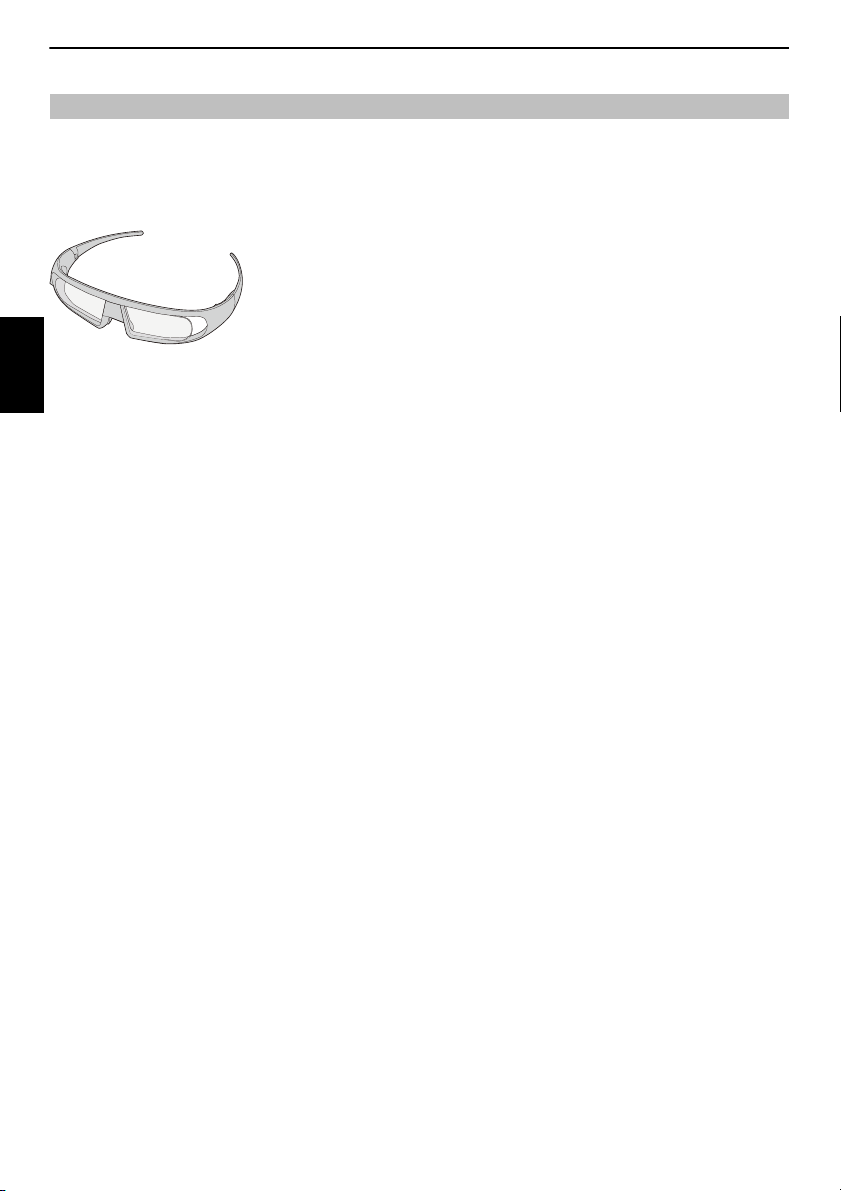
AUFSTELLEN DES FERNSEHGERÄTS
Bei der Verwendung von 3D-Brillen
• Die 3D-Aufnahmefunktion wurde für private Nutzung und
Unterhaltung in Ihrer Heimumgebung entworfen. Bitte beachten Sie,
dass jede kommerzielle Nutzung der 3D-Aufnahmefunktion zu
Verletzung vom Copyright von Autorenrechten führen kann. Toshiba
bittet Sie, die Rechte an geistigem Eigentum Dritter zu respektieren.
Hinweise zur Handhabung von 3D-Brillen
Deutsch
• Lassen Sie die 3D-Brille oder das Zubehör nicht in Reichweite von
kleinen Kindern liegen.
Das Inhalieren oder Verschlucken kann zu Erstickung oder Verletzungen der
Magenwand führen.
Gehen Sie sofort zum Arzt, wenn diese verschluckt werden.
• Sie dürfen die 3D-Brille nicht selbst reparieren, verändern oder
auseinander nehmen.
Dadurch kann ein Brand ausgelöst werden oder Sie könnten si ch unwohl fühlen,
während Sie 3D-Bilder ansehen.
Wenden Sie sich an das Toshiba-Callcenter, wenn Ihre 3D-Brille repariert werden
muss.
• Setzen Sie die Brille keiner starken Wärme aus, wie z. B. Sonne, Feuer
oder ähnlichen Einflüssen.
Informationen zu 3D-Brillen
• Benutzen Sie die 3D-Brille nicht, wenn diese nicht ordnungsgemäß
funktioniert oder kaputt ist.
Wenn Sie die 3D-Brille in diesem Zustand trotzdem benutzen, besteht die Gef ahr
von Verletzungen, Überanstrengung der Augen oder Unwohlsein.
Benutzen Sie die 3D-Brille nicht, wenn diese kaputt ist oder Risse aufweist.
• Beim Tragen der 3D-Brill e sollten Sie weder aufstehen noch
umhergehen.
Sie könnten Ihr Gleichgewicht verlieren und hinfal len oder sich anderweitig
verletzen.
• Tragen Sie die 3D-Brille nu r für das Ansehen von 3D-Filmen.
3D-Brillen erfüllen nicht die Funktion von Sonnenbrillen.
• Lassen Sie die 3D-Brille nicht fallen, üben Sie keinen Druck darauf aus
und treten Sie nicht d arauf.
Bei Nichtbeachtung kann das Glas kaputt gehen und es besteht die Gefahr einer
Verletzung.
Wenn die 3D-Brille mit Flüssigkeit oder übermäßiger Hitze in Berührung kommt,
besteht die Gefahr, dass die Flüssigkristall-Verschlussfunktion beschädigt wird.
• Wenn Ihre Nase oder Schläfen rot werden oder Sie Schmerzen oder
Unwohlsein verspüren, nehmen Sie die 3D-Brille ab.
Die oben beschriebenen Symptome können auftreten, wenn Sie die 3D-Brille für
längere Zeit benutzen, was außerdem zu Unwohlse in führen kann.
Sicherheitshinweise zum Ansehen von 3D-Bildern
• Bei einigen Zuschauern kann es zu Krampfanfällen oder Ohnmacht
kommen, wenn diese bestimmten flackernden Bildern oder Lichtern in
bestimmten 3D-Filmen oder Videospielen ausgesetzt sind.
Jeder, der einen Krampfanfall, Verlust des Bewusstseins oder andere Symptome,
die mit einer Epilepsie in Verbindung gebracht werden können, bereits erlebt hat,
oder bei dem in der Familie bereits ein Fall von Epilepsie bekannt ist, sollte vor der
Verwendung der 3D-Funktion einen Arzt um Rat fragen.
• Vermeiden Sie es, die 3D-Funktion unter dem Einfluss von Alkohol zu
benutzen.
• Wenn Sie krank sind oder sich krank fühlen, sol lten Sie keine 3D-Bilder
ansehen und, falls erforderlich, Ihren Arzt um Rat fragen.
• Wenn Sie eines der folgenden Symptome beim Ansehen von 3DVideobildern haben, hören Sie mit dem Ansehen auf und wenden Sie
sich an Ihren Arzt:
Zuckungen, Augen- oder Muskelzucken, Verlust des Bewusstseins, veränderte s
Sehen, unbeabsichtigte Bewegungen, Orientierungslosigkeit, Überanstrengung
der Augen, Übelkeit/Erbrechen, Schwindel oder Kopfschmerzen.
• Wenn Sie eine Ermüdung der Augen oder andere unangenehme
Symptome beim Ansehen von 3D-Videobildern haben, nehmen Sie die
3D-Brille ab und unterbrechen Sie deren Benutzung, bis dieser Zustand
wieder verschwunden ist.
• Bei einigen Zuschauern kann das Ansehen von 3 D-Bildern zu Schwindel
und/oder Orientierungslosigkeit führen.
Um Verletzungen zu vermeiden, platzieren Sie Ihr Fernsehge rät deshalb nicht in
die Nähe von offenen Treppenschächten, Balkonen oder Drä hten.
Setzen Sie sich außerdem nicht in die Nähe von Gegenständen, die zerbrechen
könnten, wenn Sie unbeabsichtigt dagegen schlagen.
• Tragen Sie beim Ansehen von 3D-Bildern immer eine 3D-Brille.
Das Ansehen von 3D-Bildern ohne 3D-Brille kann zu einer Überanstrengung der
Augen führen.
Benutzen Sie die angegebenen 3D-Brillen.
• Setzen Sie beim Ansehen von 3D-Bildern die 3D-Brille nicht schräg auf
und legen Sie sich dabei nicht hin.
Wenn Sie sich beim Ansehen hinlegen oder die Brille gedreht wird, geht der 3DEffekt verloren und es kann zu einer Überanstrengung der Augen kommen.
• Es wir empfohlen, dass die Augen des Zuschauers und die 3D-Brille auf
gleicher Höhe mit dem Bildschirm sind.
• Wenn Sie eine Brille oder Kontaktlinsen verschrieben bekommen
haben, tragen Sie die 3D-Brille darüber.
Das Ansehen von 3D-Bildern ohne entsprechende Sehhilfe kann zu ein er
Überanstrengung der Augen führen.
• Wenn die 3D-Bilder oft doppelt aussehen oder wenn Sie die Bilder nicht
in 3D sehen können, hören Sie mit dem Ansehen dieser Bilder auf.
Wenn Sie das Ansehen der Bilder nicht unterbrechen, kann da s zu einer
Überanstrengung der Augen führen.
• Aufgrund einer mögliche n Auswirkung auf die Sehentwicklung sollten
Zuschauer von 3D-Videobildern mindestens 6 Jahre alt sein.
Kleinkinder oder Teenager können anfällig für Gesundheitsprobleme sein, die mit
dem Ansehen von 3D zusammenhängen, daher sollte genau kontrolliert werden,
dass die 3D-Bilder nicht zu lange und nicht ohne Pause angeschaut werden.
6
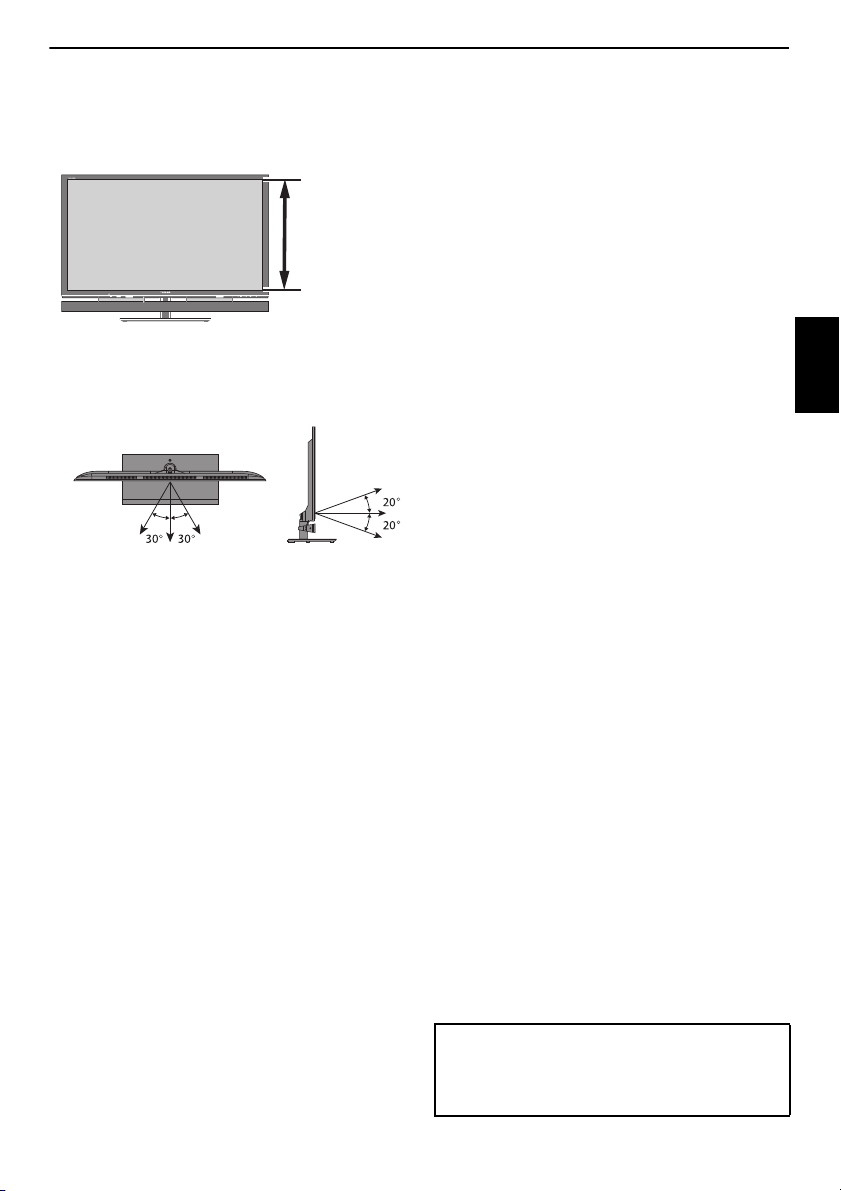
AUFSTELLEN DES FERNSEHGERÄTS
Bildschirmhöhe
• Wenn Sie beim Fernsehen für eine lä ngere Zeit zu nahe am Bildschirm
sitzen, kann dies zu einer Überanstrengung der Augen führen.
Der ideale Abstand beim Fernsehen sollte mindestens drei Mal die Höhe des
Bildschirms betragen.
• Schauen Sie innerhalb des effektiven Blickwinkels auf das
Fernsehgerät.
Es kann sonst sein, dass Sie das 3D-Bild nicht richtig sehen. Effektiver Blickwink el:
- Innerhalb 30° horizontal, 20° ve rtikal
Hinweise zur Handhabung der 3D-Flüssigkristall-Shutterbrille
• Üben Sie keine übermäßige Gewalt auf die Linsen aus.
• Zerkratze n nicht Sie mit einem scharfen Gegens tand die Oberfläche der
Linsen.
• Sie dürfen die 3D-Brille nicht fallen lassen oder verbiegen.
Hinweise zur IR-Datenübertragung
• Sie dürfen den IR-Sensor für die 3D-Brille am Fernsehgerät nicht
blockieren, indem Sie Geg enstände davor stellen.
• Sie dürfen den IR-Sensor an der 3D-Brille nicht mit Stickern oder
Aufklebern verdecken.
• Halten Sie den IR-Sensor an der 3D-Brille sauber.
• Die Benutzung der 3D-Brille kann andere
Infrarotkommunikationsgeräte beeinträchtigen. Es ist möglich, dass
andere Infrarotkommunikationsgeräte die korrekte Funktion der 3DBrille behindern.
Benutzen Sie das Fernsehgerät und die 3D-Brille an einem Ort, an dem
sie nicht mit anderen Geräten oder Produkten in Konflikt kommen.
Hinweise zum Fernsehen
• Die Qualität der 3D-Effekte und Bilder kann un terschiedlich sein,
abhängig von der Qualität des Inhalts und der Fähigkeiten/Funktionen/
Einstellungen des Anzeigegerätes.
• Wenn Sie Geräte wie z. B. ein Handy oder ein anderes tragbares
Funkgerät in der Nähe der 3D-Brille benutzen, funktioniert die 3D-Brille
möglicherweise nicht einwandfrei.
• Benutzen S ie das Produkt im folgenden Temperaturbereich, ansonsten
kann die Qualität des 3D-Bildes oder die Zuverlässigkeit des Produkts
nicht garantiert werden.
- 3D-Brille: 0°C - 40°C
- Fernsehgerät: 0°C - 35°C
• Wenn Sie eine Neonbeleuchtung benutzen, kann es je nach Frequenz
des Lichts zu Flackern kommen. Verringern Sie in diesem Fall die
Helligkeit der Neonbeleuchtung oder benutzen Sie eine andere
Lichtquelle. (Sie sollten nicht in einem dunklen Raum fernsehen, dies
gilt besonders für Kinder.)
• Tragen Sie die 3D-Brille ordnungsgemäß, ansonsten kön nen Sie das 3DBild nicht richtig sehen.
• Wenn Sie keine 3D-Bilder auf diesem Gerät ansehen, nehmen Sie die 3DBrille ab, ansonsten können Sie möglicherweise die Anzeige auf
anderen Produkten wie z. B. einem PC, einer Digitaluhr oder einem
Rechner nicht richtig sehen.
Informationen zum Anschlusskabel
• Benutzen Sie ein Highspeed- und hochwertiges HDMI-Kabel, wenn Sie
Geräte wie z. B. einen 3D-kompatiblen BD-Player oder einen PC an das
Fernsehgerät anschließen. Wenn Sie ein Standard-HDMI-Kabel
benutzen, werden die 3D-Bilder möglicherweise nicht angezeigt.
Zur aufladbaren Lithium-Polymer-Batterie
• Nageln, oder hämmern oder treten Sie nicht auf die Batterie.
Dies kann zu einem Kurzschluss führen, der eine Überhitzun g, Bruch oder Feuer
auslöst.
• Batterie nicht überhitzen, a useinandernehmen, kurzschließen oder in
Feuer werfen.
Dies kann Bruch oder einen Brand auslösen.
• Verbinden Sie das Batteriekabel nicht mit Metallgegenständen wie z.
B. Drähten. Transportieren Sie oder bewahren Sie die Batterie auch
nicht zusammen mit Metallgegenständen wie Halsketten oder
Haarklammern auf.
Dies kann zu einem Kurzschluss führen, der eine Überhitzun g, Bruch oder Feuer
auslöst.
Wenn Sie die 3D-PIN-Nummer vergessen haben:
Verwenden Sie die Master-PIN 1276 und geben Sie dann eine PIN Ihrer Wahl
ein. Wählen Sie 3D PIN Setup aus dem Menü Präferenzen/3D
Einstellungen, um den PIN einzugeben.
Deutsch
7
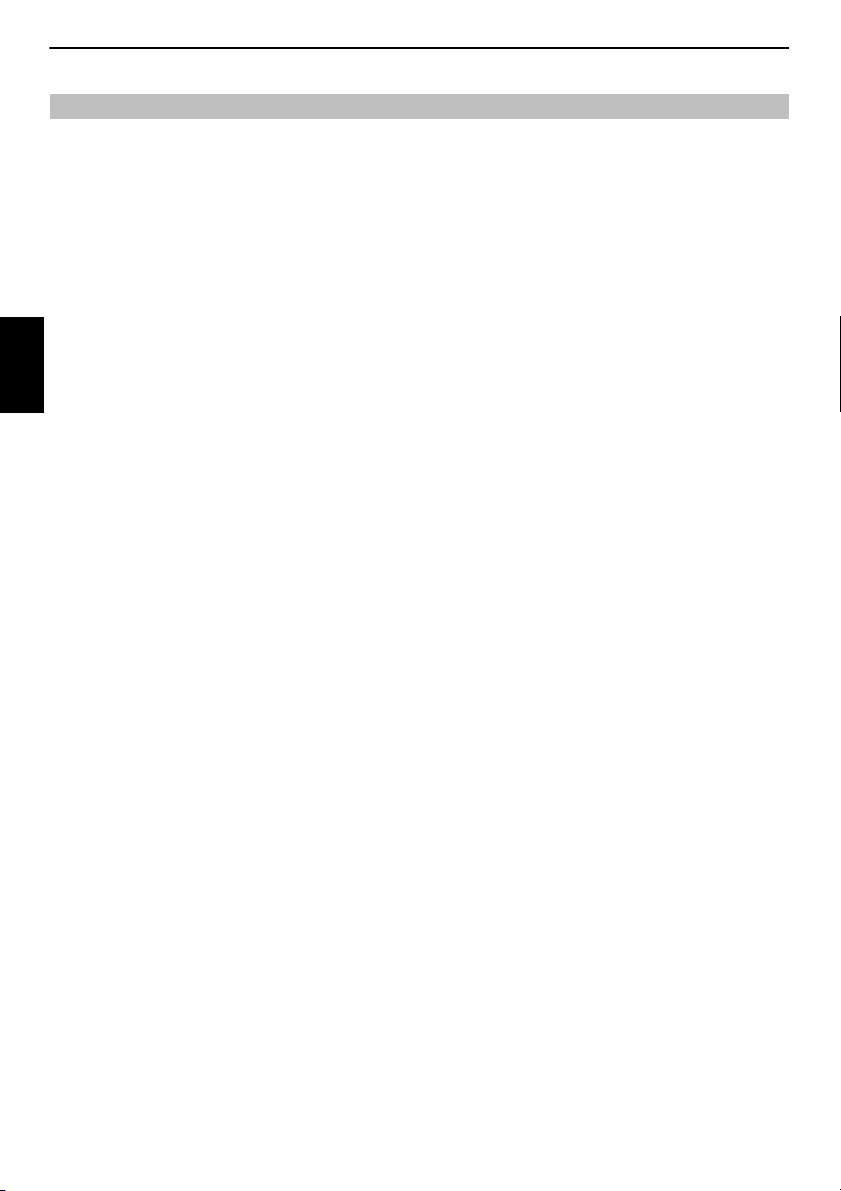
AUFSTELLEN DES FERNSEHGERÄTS
Bei Verwendung der USB-HDD
• Die Aufnahmefunktion wurde für private Nutzung und Unterhaltung in
ihrer Heimumgebung entworfen. Bitte beachten Sie, dass jede
kommerzielle Nutzung der Aufnahmefunktion zu Verl etzung von
Copyright von Autorenrechten führen kann. Toshiba bittet Sie, die
Rechte an geistigem Eigentum Dritter zu respektieren.
• Bevor Sie eine Aufnahme auf ein an das Fernsehgerät angeschlossenes
Gerät durchführen, machen Sie eine Testaufnahme und überprüfen Sie
die Aufnahmeleistung.
• Programme, deren Auf nahme durch Copyrightschutz verboten ist,
dürfen nicht aufgenommen werden.
• Toshiba ist nicht haftbar für Entschädigungen oder Nebenschäden jeder
Art, die aus Inhalten entstehen, die nicht korrekt auf das
Aufnahmegerät aufgenommen wurden, verändert wurden oder
verloren gingen.
• Toshiba ist nicht haftbar für Schäden jeder Art (Versagen des
Deutsch
Aufnahmegerätes, Veränderung oder Verlust der aufgenommenen
Inhalte etc.), die aus einem Versagen, Bedienungsfehlern oder
unsachgemäßer Bedienung durch die Kombination mit einem anderen
Gerät entstehen.
• Wenn Sie eine USB-HDD, die vorher mit einem PC oder einem anderen
Fernsehgerät benutzt wurde, mit diesem Fernsehgerät verbinden und
registrieren, werden alle Daten und aufgenommenen Programme, die
auf der Festplatte gespeichert sind, gelöscht.
• Um eine USB-HDD, die mit diesem Fernsehgerät benutzt wurde, an
einem PC zu benutzen, muss die Festplatte zuerst mit dem PC
formatiert werden. Zu diesem Zeitpunkt werden alle Daten, die beim
Gebrauch dieses Fernsehgerätes gespeichert wurden, gelöscht.
• Schalten Sie die Stromzufuhr zur USB-HDD nicht ab oder stecken Sie das
Verbindungskabel nicht aus, während die USB-HDD in Betrieb ist.
Dies kann zu einem Verlust der aufgenommenen Daten oder einer Fe hlfunktion
der USB-HDD führen.
• Wenn Sie ein USB-Bus-betriebenes Gerät an den USB1-Anschluss
anschließen, kann dies die Aufnahme auf der USB-HDD
beeinträchtigen.
• Die Aufnahmefunktion ist nicht in allen Ländern verfügbar.
• Bitte beachten Sie, dass Aufnahmen auf der USB HDD nicht länger
abspielbar sind, nachdem die Hauptplatine des Fernsehgerätes
während des Kundendienstes ausgetauscht wurde.
8
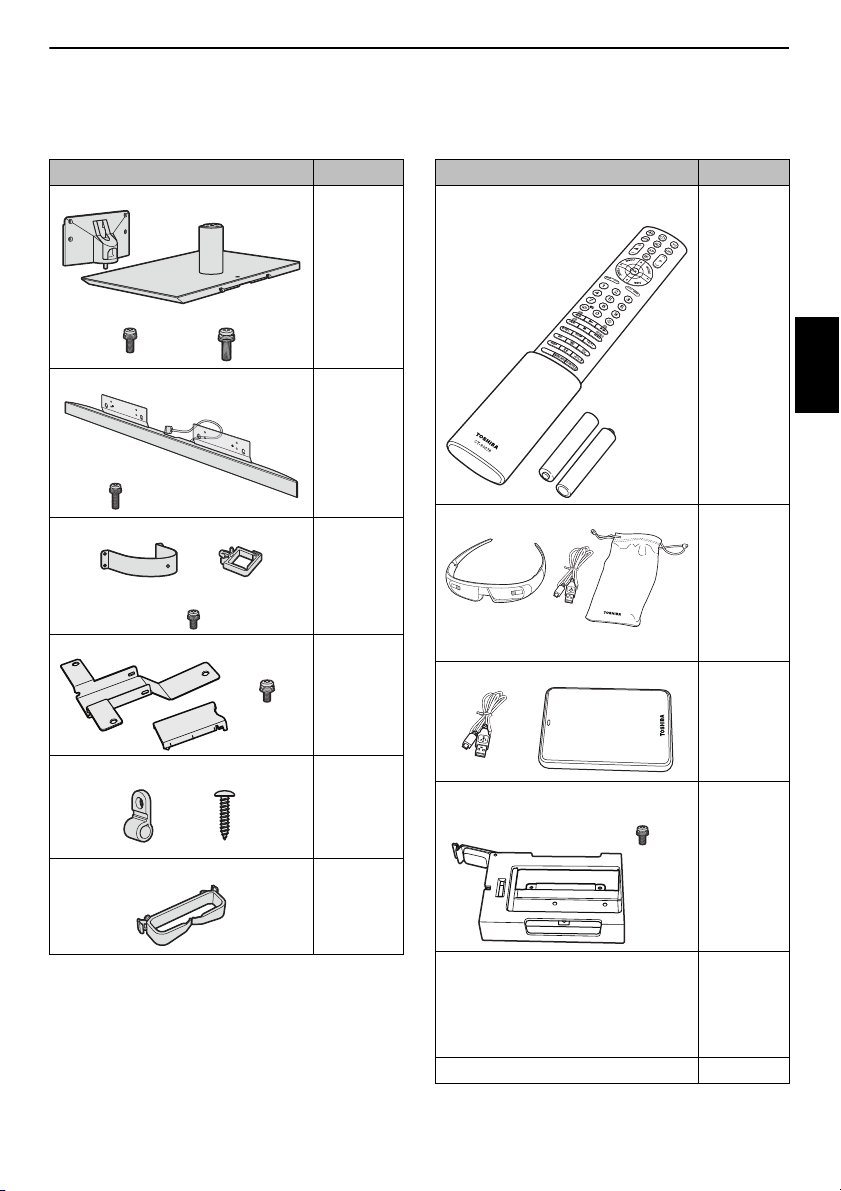
AUFSTELLEN DES FERNSEHGERÄTS
M5 (14mm) x 5 M6 (20mm) x 4
M4 (14
mm) x 6
M4 (8mm) x 4
M5 (8mm) x 1
M3 (8mm) x 4
Mitgeliefertes Zubehör
Zur Installation des Lautsprechers und des Standfußes lesen Sie das Anleitungsblatt „Montage von Lautsprecher/Standfuß” auf Seite 10.
Zubehör Seite
Standfuß-Komponenten
Lautsprecher/Schrauben
Lautsprecherbefestigungsklammern/Schrauben
Klammer und Abdeckung für Wandbefestigung/Sc hraube
P11
P11
P12
P12
Zubehör Seite
Fernbedienung (CT-90378)
Batterien (AAA, IEC RL06) x 2
3-D-Brille/Batterieladekabel/Beutel*
* Zum Reinigen der 3-D-Brille und deren Aufbew ahrung
USB-HDD/USB-Kabel
P13
P34
P15
Deutsch
‘P’Clip/Schraube für Befestigung des Fernsehgerätes
Kabelklammern x 2
P14
P5
USB-HDD-Halterung/Schrauben
• SCART-Adapterkabel
• COMPONENT -Adapterkabel
• AV-Adapt erkabel
• SCART-AV- Adapterkabel (nur AV-Eingang)
• RGB/PC -D-SUB (w/audio) Adapterkabel
Betriebsanleitung (dieses Heft) —
P8
P14
9
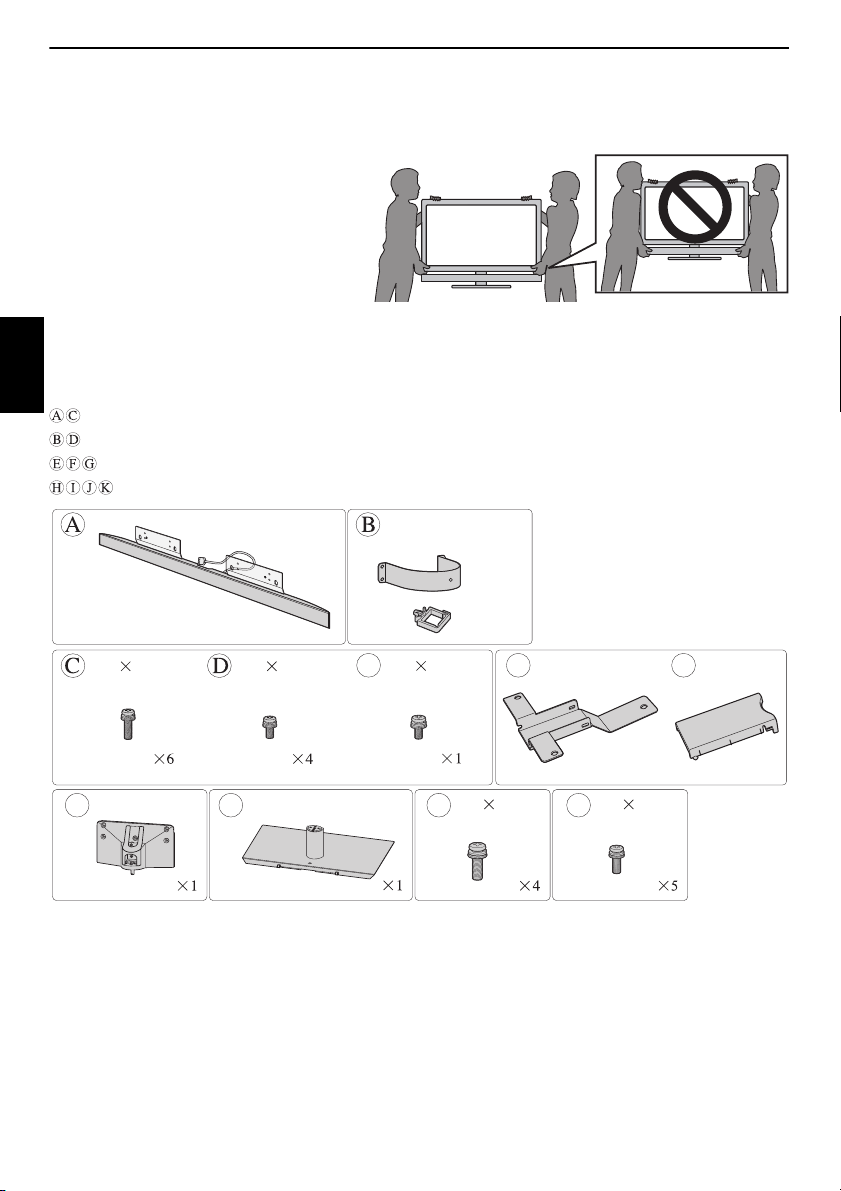
AUFSTELLEN DES FERNSEHGERÄTS
M4 14 mm M4 8 mm
M5 8 mm
E GF
M6 20 mm M5 14mm
H I KJ
Montage von Lautsprecher/Standfuß
Montieren Sie den Lautsprecher und den Standfuß.
WARNUNG: Um mögliche elektrische Schläge zu vermeiden, schützen Sie
das Stromkabel davor, eingeklemmt zu werden, wenn Sie den Ständer
montieren.
VORSICHT: Bevor Sie damit beginnen, den Ständer zu montieren legen
Sie das LCD-Panel mit der Vorderseite auf eine flache, mit einem Kissen
oder einer Decke gepolsterte Oberfläche. Lassen Sie die Unterseite des
Gerätes über die Kante der Oberfläche rage n und montieren Sie wie
gezeigt.
ANMERKUNG:
• Bei der Montage des Standfußes ist immer äußerste Vorsicht geboten ,
um Schäden am LCD-Panel zu vermeiden.
• Für d ie Installation werden zwei oder mehr Personen benötigt. Beim Anheben des Fernsehgerätes halten Sie es nicht am Lautsprecher, um eine Beschädig ung der
Lautsprecher zu vermeiden.
Deutsch
Prüfen Sie, ob das folgende Zubehör vollständig mitgeliefert wurde.
: Lautsprecher/Schrauben
: Lautsprecherbefestigungsklammern/Schrauben
: Klammer und Abdeckung für Wandbefestigung/Schraube
: Standfuß-Komponenten
10
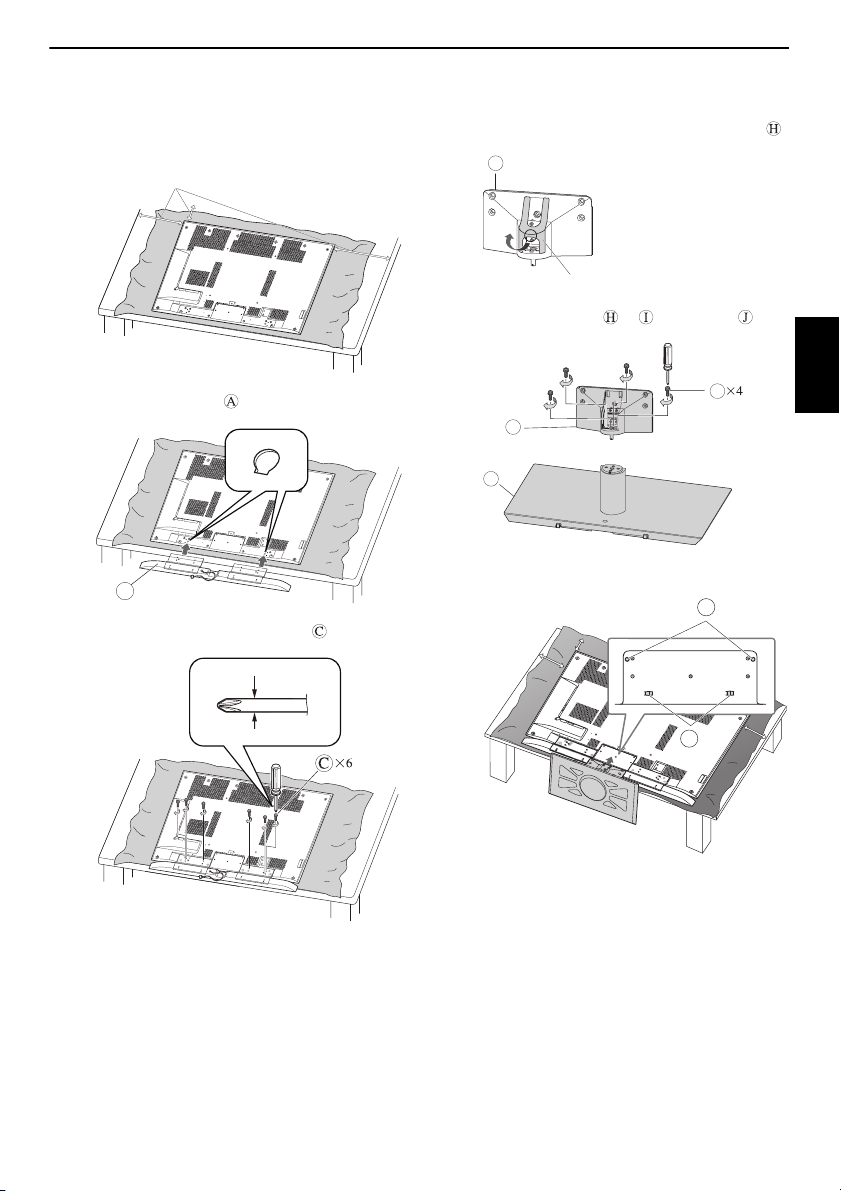
AUFSTELLEN DES FERNSEHGERÄTS
Sicherheitsabstand.
H
Entfernen.
J
H
I
a
b
Befestigen Sie den Lautsprecher
a Legen Sie das LCD-Panel mit der Vorderseite auf eine flache mit
beispielsweise einer Decke gepolsterte Oberfläche.
b Schieben Sie die Lautsprecher in das TV, wie da rgestellt.
A
c Befestigen Sie die Lautsprecher mit den Sch rauben in seiner Position.
Befestigen Sie den Standfuß
a Entfernen Sie den Deckel (in der Abbildung gezeigt) vom Standfuß .
b Befestigen Sie den Standfuß und mit den Schrauben .
Deutsch
c Schieben Sie den Standfuß wie dargestellt ein.
M6 mm
11
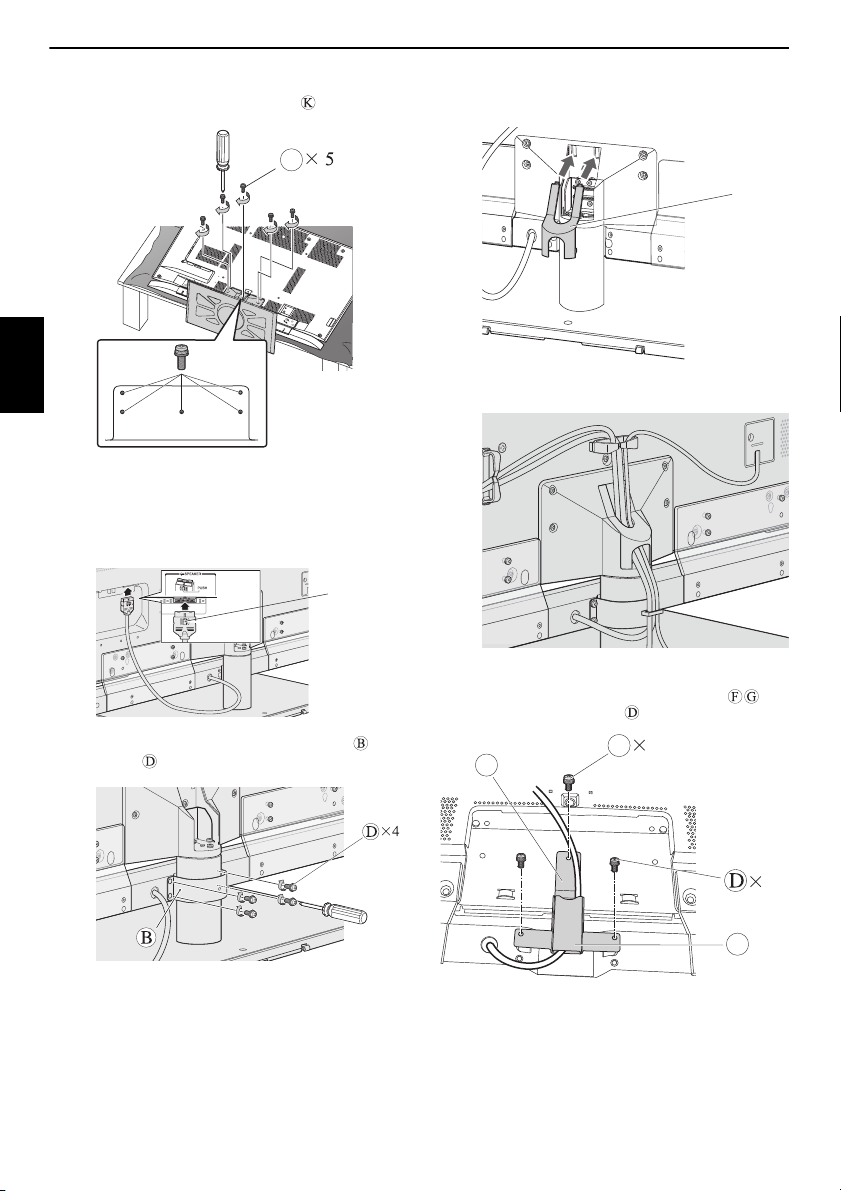
AUFSTELLEN DES FERNSEHGERÄTS
K
Sperrtaste:
Befestigen.
1
2
E
F
G
d Befestigen Sie den Standfuß mit den Schrauben in Position.
Deutsch
e Schließen Sie das Anschlusskabel für den Lautsprecher an den
LAUTSPRECHER-Anschluss am Fernse hgerät an.
Drücken Sie die Sperr-Taste auf dem Anschlussstecker und stecken Sie es
ein.
f Befestigen Sie die Halterung für die Lautsprecherbefestigung mit den
Schrauben .
g Befestigen Sie die Abdeckung, die in Schritt 1 entfernt wurd e.
h Bündeln Sie die Anschlusskabel mit den Kabelschelle n.
Wandmontage
Befestigen Sie die Halterung und Abdeckung für die Wa ndmontage ( )
anstelle des Standfußes, mit den Sch rauben , wie in der Abbildung dargestellt.
12
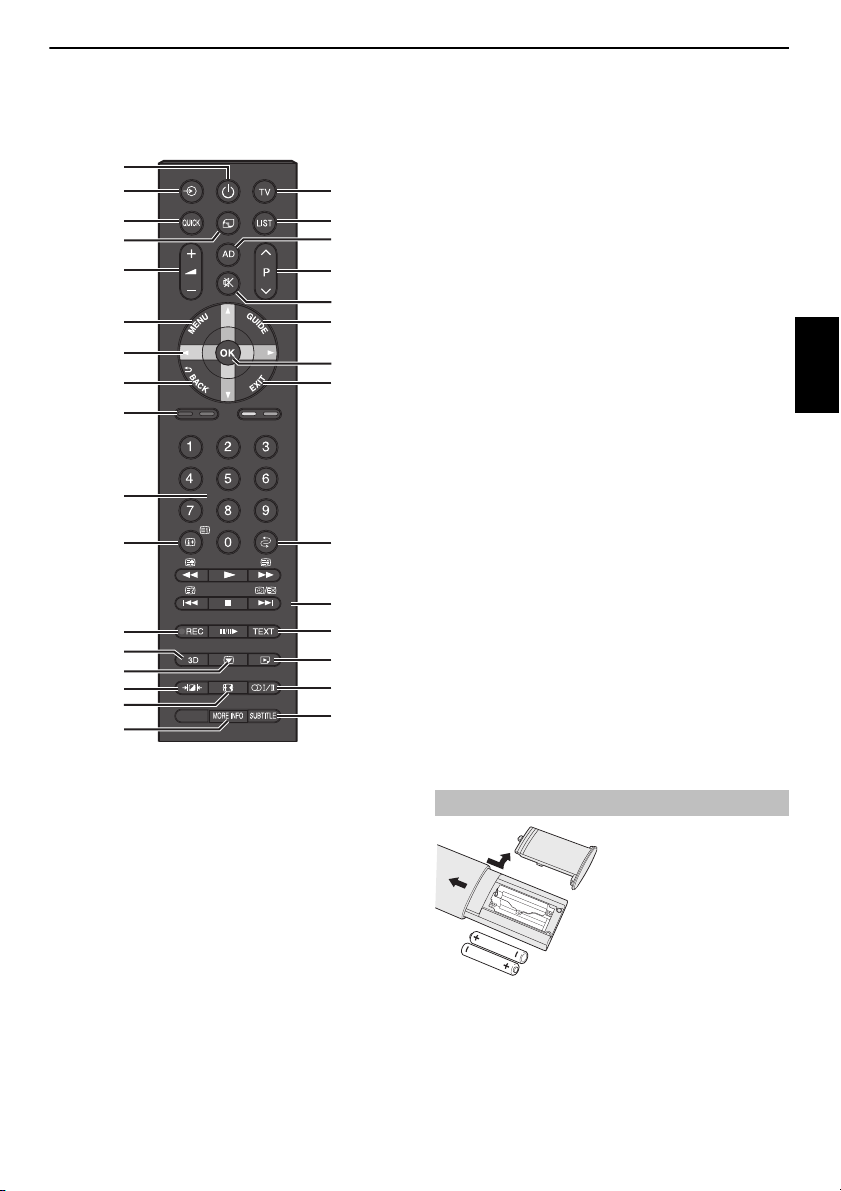
AUFSTELLEN DES FERNSEHGERÄTS
16
20
31
30
24
19
17
15
13
11
7
5
4
2
1
18
25
28
27
29
26
14
12
9
10
8
6
3
21
22
23
Die Fernbedienung
Einfacher, auf einen Blick, Überblick Ihrer Fernsteuerung.
1 Für den Einschalt-/Standby-Modus
2 Zur Auswahl der externen Eingangsquellen
3 Zur Auswahl des TV-Modus
4 Zum Aufrufen des Schnellmenü
5 Zugang zur „TOSHIBA PLACES“ Hauptseite
Wenn keine Verbindung zum Netzwerk besteht, wird eine Fehlermeldu ng
angezeigt.
6 Zum Aufrufen der anlogen oder digitalen Kanallist e
7 Zum Ändern der Fernseherlautstärke
8 Zum Ein-/Ausschalten der Audio-Beschreibung
9 Zum Stummschalten des Fernsehertons
10 Zum Ändern der Programmpositionen
Zum Ändern der TEXT-Seiten
11 Bildschirm-Menüs
12 Zur Anzeige der digitalen Programmzeitschrift auf dem Bildschirm
13 Beim Benutzen von Menüs können Sie mit den Pfeilen den Cursor auf dem
Bildschirm nach oben, unten, links oder rec hts bewegen.
14 OK Zum Bestätigen Ihrer Auswahl
15 Zurück zum vorherigen Menü
16 Zum Verlassen von Menüs
17 Farbtasten: Tasten für Text und Steuerung von interaktiven Services
18 Zahlentasten
19 Zur Anzeige der Informationen auf dem Bildschirm
Zum Aufrufen der Indexseite im Text-Modus
20 Zum Rückkehren zur vorherigen Programmposition
21 Im TV-Modus:
D Analoge Zeitanzeige
Beim Benutzen der
Programmzeitschrift:
Z –24 Stunden
z +24 Stunden
CC –1 Seite
cc +1 Seite
22 Aufnahme von Fernsehprogrammen
23 Zum Aufrufen von Textservices
24 Wechsel zwischen 2-D- und 3-D-Modus
25 Bild anhalten
26 Zum Aufrufen des Media Player-Menüs
27 Auswählbare Bildvoreinstellungen
28 Breitbild-Anzeige
29
s Stereo/zweisprachige Übertragungen
30 Zum Aufrufen des Mehr Infos-Menüs
31 Digitale Untertitel oder analoge TEXT-Untertitel-Seiten, falls verfügba
Im Text-Modus:
A Zur Anzeige von
verborgenem Text
B Seite anhalten
C Zum Vergrößern der
Textanzeigegröße
D Zur Auswahl einer Seite bei
Anzeige eines normalen
Bildes
Bei der Wiedergabe:
c
für ABSPIELEN
v für ANHALTEN
W/w für PAUSE/SCHRITT
Time Shift Aufnahme
beginnen
Z für ÜBERSPRINGEN
RÜCKWÄRTS
CC für SCHNEL LER RÜCKLAUF
cc für SCHN ELLER VORLAUF
z für ÜBERSPRINGEN
VORWÄRTS
Einlegen der Batterien und Reichweite
Nehmen Sie die Batterieabdeckung ab, so
dass das Batteriefach sichtbar wird, und
legen Sie die Batterien mit der richtigen
Polarität ein. Geeignete Batterietypen für
diese Fernbedienung sind AAA, IEC R03
mit jeweils 1,5 V.
In der Fernbedienung dürfen nicht
gleichzeitig entladene und neue Batterien
oder unterschiedliche Batterietypen
verwendet werden. Wechseln Sie
verbrauchte Batterien sofort aus,
durch auslaufende Säure beschädi gt werden. Entsorgen Sie sie entsprechend den
Richtlinien auf Seite 101 dieser Anleitung.
Warnung: Batterien dürfen keiner starken Wärme, z. B. durch
Sonneneinstrahlung, Feuer oder ähnliche Einflüsse, ausgesetzt werd en.
Die Leistung der Fernbedienung verschlechtert sich ab einer Entfernung von 5 m
bzw. außerhalb eines Winkels von 30° zum Mittelpunkt des Fern sehgerätes. Wenn
sich die Reichweite verringert, müssen die Batterien mög licherweise ausgetauscht
werden.
anderenfalls könnte das Batteriefach
13
Deutsch
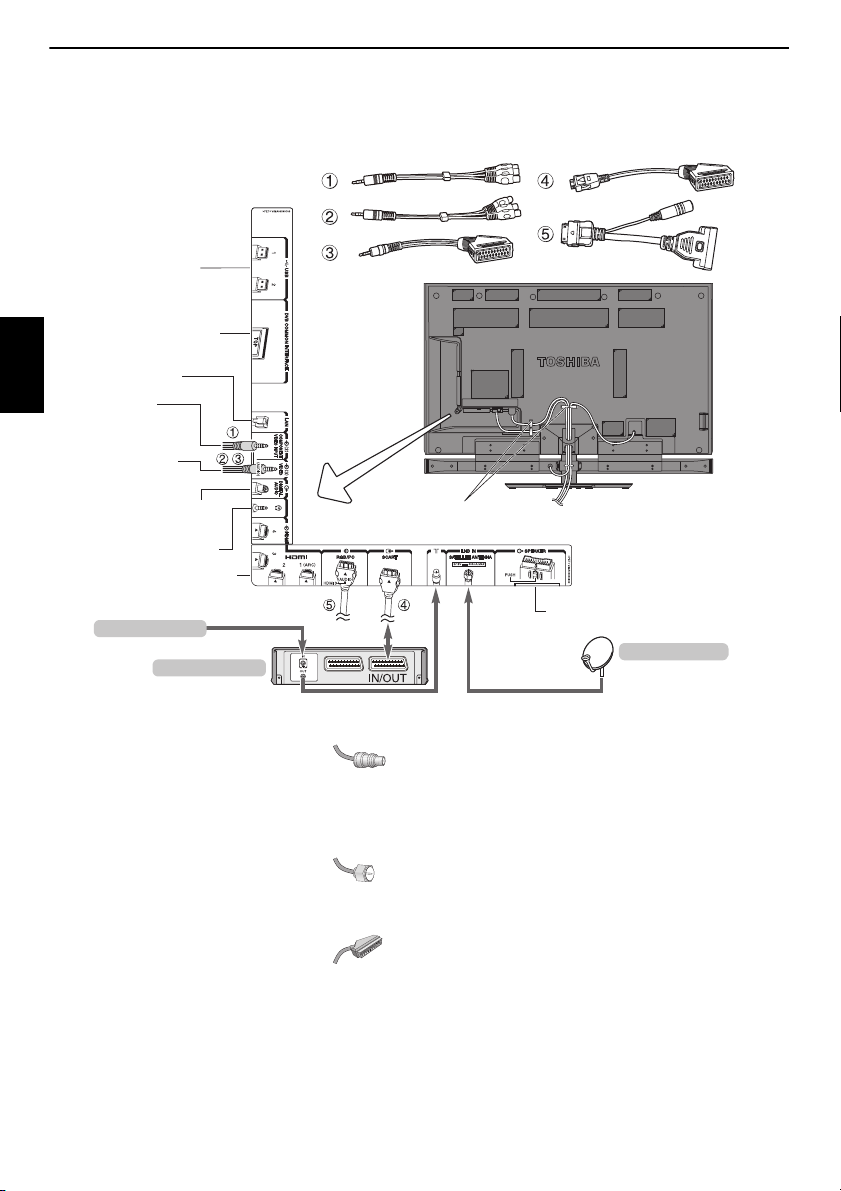
ANSCHLIESSEN DES FERNSEHGERÄTS
KOPFHÖHRER Buchse
LAN-Anschluss
VIDEO/AUDIO
EINGANG (EXT 3)
Kabelklammern
HDMI 1/2/3/4 EINGÄNGE
LAUTSPRECHER-Eingang
EINGANG FÜR
VIDEOKOMPONENTEN
(EXT 2)
AUDIO DIGITALAUDIOAUSGANG (OPTISCH)
RGB/PC EINGANG
USB 1/2-Anschluss
COMMON INTERFACE
*
Satellitenschüssel
Medienrecorder
Antennenkabel
* Bei Verwendung des COMPONENT VIDEO EINGANG (EXT 2) schließen Sie auch ein Adapterkabel 2 (ROTER und WEISSER Stecker) als Audio-Kabel an den VIDEO/AUDIO
EINGANG (EXT 3). EXT 3 Audio wird geteilt.
„F-Typ“
Anschluss externer Geräte
Schalten Sie alle Geräte am Netzschalter aus, bev or Sie externe Geräte anschließen. Falls das betreffende Gerät über keinen
Netzschalter verfügt, ziehen Sie den Netzstecker aus der Steckdose.
Deutsch
Antennenkabel: . . . . . . . . . . . . . . . . . . . . . . . . . . . . . . . . . . . . . . . . .
Schließen Sie das Antennenkabel an die Antennenbuchse an der Rückseite des
Fernsehgerätes an.
Bei Verwendung eines Decoders und/o der eines Medienrecorders ist zu beachten,
dass das Antennenkabel über den Decoder und/oder den Medienrecorder mit dem
Fernsehgerät verbunden werden muss.
Satellitenkabel: . . . . . . . . . . . . . . . . . . . . . . . . . . . . . . . . . . . . . . . . .
Schließen Sie den LNB der Satellitenschüssel an den SATELLITE ANTENNAAnschluss am Fernsehgerät an. Sie können Fernsehen, Radio, interaktives Fernsehen
und HD-Fernsehen kristallklar empfangen.
SCART-Kabel: . . . . . . . . . . . . . . . . . . . . . . . . . . . . . . . . . . . . . . . . . . . .
Schließen Sie den IN/OUT-Anschluss des Media Recorders an das Fernsehgerät an.
Verbinden Sie die Buchse TV des Decoders mit dem Fernseher.
Schalten Sie vor dem Start der Autom. Sendersuche den Deco der und
Medienrecorder in den Standby-Modus.
Die Cinch-Buchsen entlang der COMPONENT VIDEO INPUT Buchsen akzeptieren L
und R Audiosignale.
Der digitale Audioausgang ermöglicht den Anschluss eines geeigneten
Surroundsoundsystems.
HINWEIS: Dieser Ausgang ist immer aktiv.
HDMI® (High-Definition Multimedi a Interface) ist eine Technik,
die speziell für das Abspielen v on DVDs den Anschluss von Decodern oder anderen
Geräten mit digitalen Audio- und Videosignalen entwickelt wurde. Die für die
HDMI-Anschlüsse zulässigen Video- oder PC-Signalformate finden Sie auf Seite 97.
HINWEIS: Dieses Fernsehgerät kann zwar an HDMI-Geräte angeschlossen werden,
aber es ist möglich, dass manche Geräte nicht richtig funktionieren.
Der LAN-Anschluss dient zum Anschlus s des Fernsehgeräts an Ihr Heimnetzwerk.
Dieses Fernsehgerät kann digitalen Inhalt abspielen, der auf einem DLNA
CERTIFIED™ -Produkt gespeichert ist, das über ei ne Serverfunktion verfügt.
An der Rückseite des Fernsehgerätes können die unterschiedlichsten
Geräte angeschlossen werden. Lesen Sie daher unbedingt für alle
Zusatzgeräte vorher die Bedienungsanleitungen der jeweiligen
Hersteller.
Wenn das Fernsehgerät automatisch zur Anzeige des externen Geräts umschaltet,
können Sie wieder in den normalen Fernsehmodus schalten, indem Sie die Taste für
die gewünschte Programmposition drücken. Um wieder zum externen Gerät zu
schalten, drücken Sie
EXT 3, HDMI 1, HDMI 2, HDMI 3, HDMI 4, PC und ATV.
Wenn im DTV-Modus der externe Eingangsmo dus ausgewählt ist, gibt der SCARTAnschluss keine Video-/Aud iosignale aus.
o. Mit dieser Taste wählen Sie zwischen DTV, EXT 1, EXT 2,
14
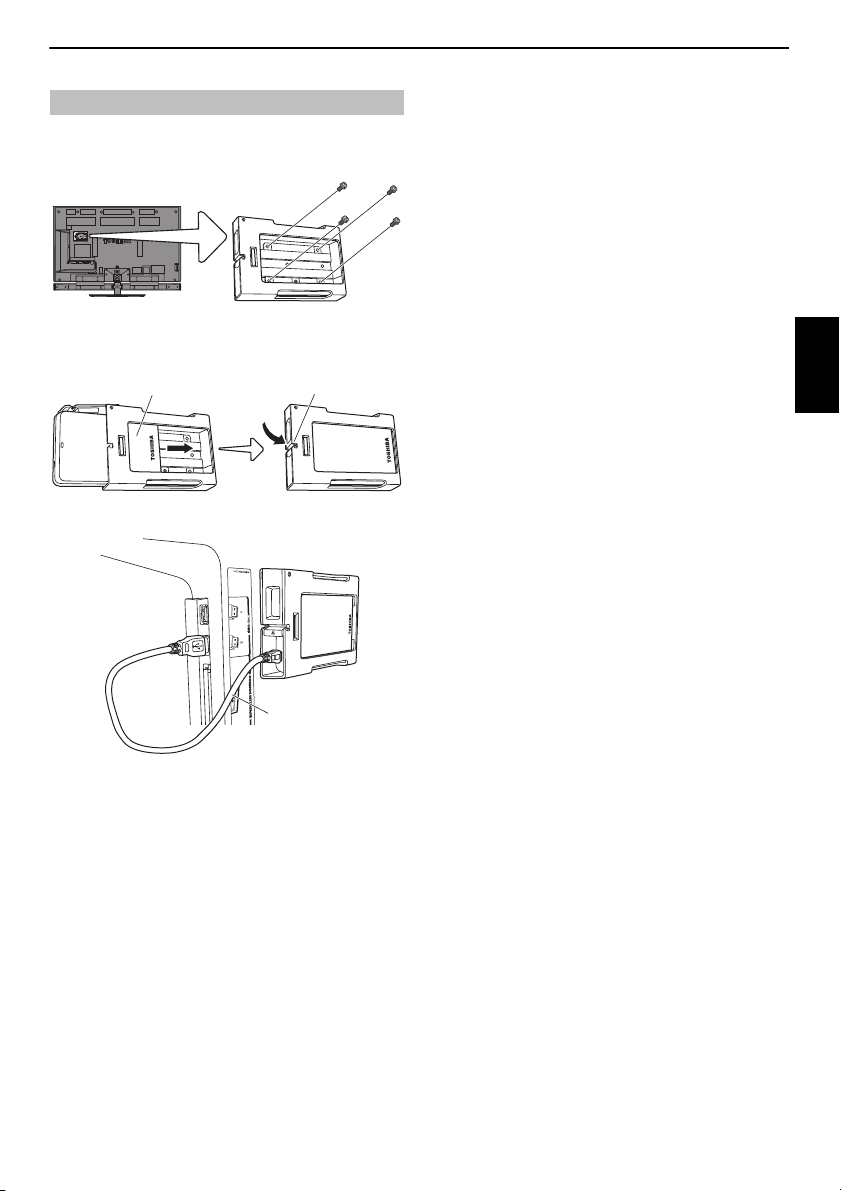
ANSCHLIESSEN DES FERNSEHGERÄTS
Rückseite des Fernsehgerätes
USB-HDD-Halterung
USB-HDD
“Klick”
USB-Kabel
zum USB2-Port
Anschluss der mitgelieferten USB-HDD
a Befestigen Sie die USB-HDD-Halterung an der Rücksei te des
Fernsehgerätes, indem sie 4 Schrauben anziehen.
b Setzen Sie die USB-HDD in die USB-HDD-Halterung ein, schlie ßen Sie die
Abdeckung bis es klickt.
c Stecken Sie das USB-Kabel ein.
HINWEIS:
• Um eine USB-HDD vo m Fernsehgerät zu trennen, folgen Sie den Anweisungen in
„Eine USB HDD abtrennen” auf Seite 64.
• Schließen Si e die USB HDD an den USB2-Anschluss an. Aufnahmen und Abspielen
können nicht durchgeführt werden, wenn sie mit dem USB-1-Port verbunden ist.
• Aufgenom mene Sendungen, die auf der USB HDD gespeichert werden, können
nur auf diesem Fernsehgerät angesehen werden. Sie können ni cht angeschaut
werden, wenn sie an ein anderes Fernsehgerät (auch da s gleiche Modell eines
Fernsehgeräts), einen PC oder ein anderes Ge rät angeschlossen ist.
• Sie können eine USB-HDD nicht über einen USB- Hub an das Fernsehgerät
anschließen.
• Wenn eine HDD neu registriert wird, wird sie nicht formatiert.
• Wenn eine HDD formatiert wird, werden alle auf der HDD gespeicherten Daten
gelöscht.
Deutsch
15
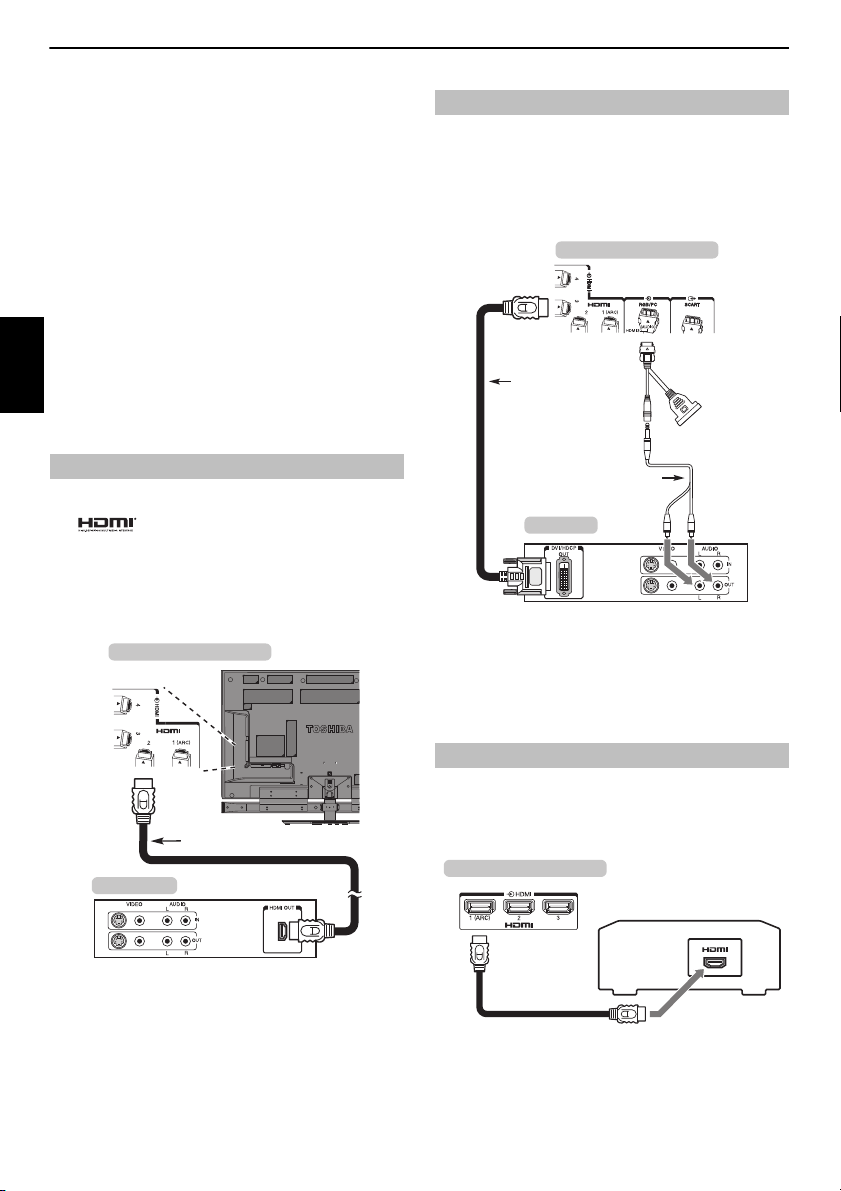
ANSCHLIESSEN DES FERNSEHGERÄTS
Rückseite des Fernsehgeräts
HDMI-Gerät
HDMI-Kabel
AV-Verstärker, der ARC unterstützt
HDMI-Kabel
Rückseite des Fernsehgeräts
Anschließen eines HDMI®- oder DVI-Geräts an den HDMI-Eingang
Am HDMI-Eingang des Fernsehgeräts können digitale Audiosignale
und unkomprimierte digitale Videosignale von einem HDMIAusgangsgerät oder unkomprimierte digit ale Videosignale von
einem DVI-Ausgangsgerät (Digital Visual Interface) eingespeist
werden.
An diesen Eingang kann digitales HDCP-Material (High-Bandwidth Digital-Content
Protection) von EIA/CEA-861-D-fähigen Geräten der Unterhaltungselektronik (z. B.
Set-Top-Box oder DVD-Player mit HDMI- oder DVI-Ausgang) eingespeist werden.
Welche Videosignalformate geeignet sind, erfahren Sie auf Seite 103.
HINWEIS:
• Eini ge ältere HDMI-Geräte funktionieren aufgrund der Anpassung an einen
neuen Standard beim neuesten Modell des HDMI-Fernsehgeräts möglicherweise
nicht einwandfrei. Bitte trennen Sie zuerst das HDMI-Kabel und versuchen Sie
dann, die Optionen INSTAPORT™ und Inhaltstyp aktivieren auf „Aus“ zu
stellen. Die ältere HDMI-Signalquelle sollte mit dem Fernseh gerät nun
Deutsch
einwandfrei funktionieren. Siehe Seite 90.
• U nterstütztes Audioformat: lineares PCM, Dolby Di gital (AC-3), Abtastrate 32/
44,1/48 kHz.
So schließen Sie ein HDMI-Gerät an
Schließen Sie ein HDMI-Kabel (Steckertyp A) an den HDMI-Anschluss an.
Für einen einwandfreien Betrieb empfiehlt es sich, ein HDMI-Kabel mit de m HDMI-
Logo ( ) zu verwenden.
• Wenn die HDMI-Verbindung 1080p und/oder das Fernsehgerät
Auffrischungsraten von über 50 Hz unterstützt, brauchen Sie ein Kabel der
Kategorie 2. Herkömmliche HDMI/DVI-Kabel arbeiten mit di esem Modell unter
Umständen nicht einwandfrei.
• Über ein HDMI-Kabel werden Video- und Audiosignale übertragen. Separate
analoge Audiokabel sind nicht erforderlich (siehe Abbildung).
• Lese n Sie den Abschnitt „HDMI 3 Ton“ auf Seite 90.
So schließen Sie ein DVI-Gerät an
Schließen Sie ein HDMI-zu-DVI-Adapterkabel (HDMI-Steckertyp A) an den
Anschluss HDMI 3 und ein Audio kabel an die Buchse PC/HDMI 3 (AUDIO) an (siehe
Abbildung).
• Die em pfohlene Länge des HDMI-zu-DVI-Adapterkabels beträgt 2 m.
• Über ein HDMI-zu-DVI-A dapterkabel werden nur Videosignale übertragen. Daher
sind separate analoge Audiokabel erforderlich.
• Lesen Sie den Abschnitt „HDMI 3 Ton“ auf Seite 90.
Rückseite des Fernsehgeräts
HDMI-zuDVIAdapterkabel
Audiokabel für Verbindung
zwischen HDMI und Fernsehgerät
HINWEIS:
Um sicherzustellen, dass das HDMI- oder D VI-Gerät ordnungsgemäß zurückgesetzt
wird, empfiehlt sich folgendes Vorgehen:
• Schalten Sie beim Einschalten der Geräte zuerst das Fernsehgerät und dann das
HDMI- oder DVI-Gerät ein.
• Schalten Sie beim Ausschalten der Geräte zuerst das HDMI- oder DVI-Gerät und
dann das Fernsehgerät aus.
(nicht mitgeliefert)
DVI-Gerät
Zum Anzeigen der Videosignale vom HDMI-Gerät drücken Sie d ie
Modus HDMI 1, HDMI 2, HDMI 3 oder HDMI 4 auszuwählen.
o-Taste, um den
ARC (Audio Return Channel)-Funktion von HDMI
Mit dieser Funktion kann das Audio-Signal des Fernsehgeräts über ein HDMI-Kab el
an den AV-Verstärker gesendet werden. Es ist nicht notwendig, ein Kabel vom
Audio-Ausgang des Fernsehgeräts an den Audio-Eingang des AV-Verstärkers
anzuschließen, um den Ton, der vom Tuner des Fernsehgeräts empfangen wurde,
über den AV-Verstärker wiederzugeben.
16
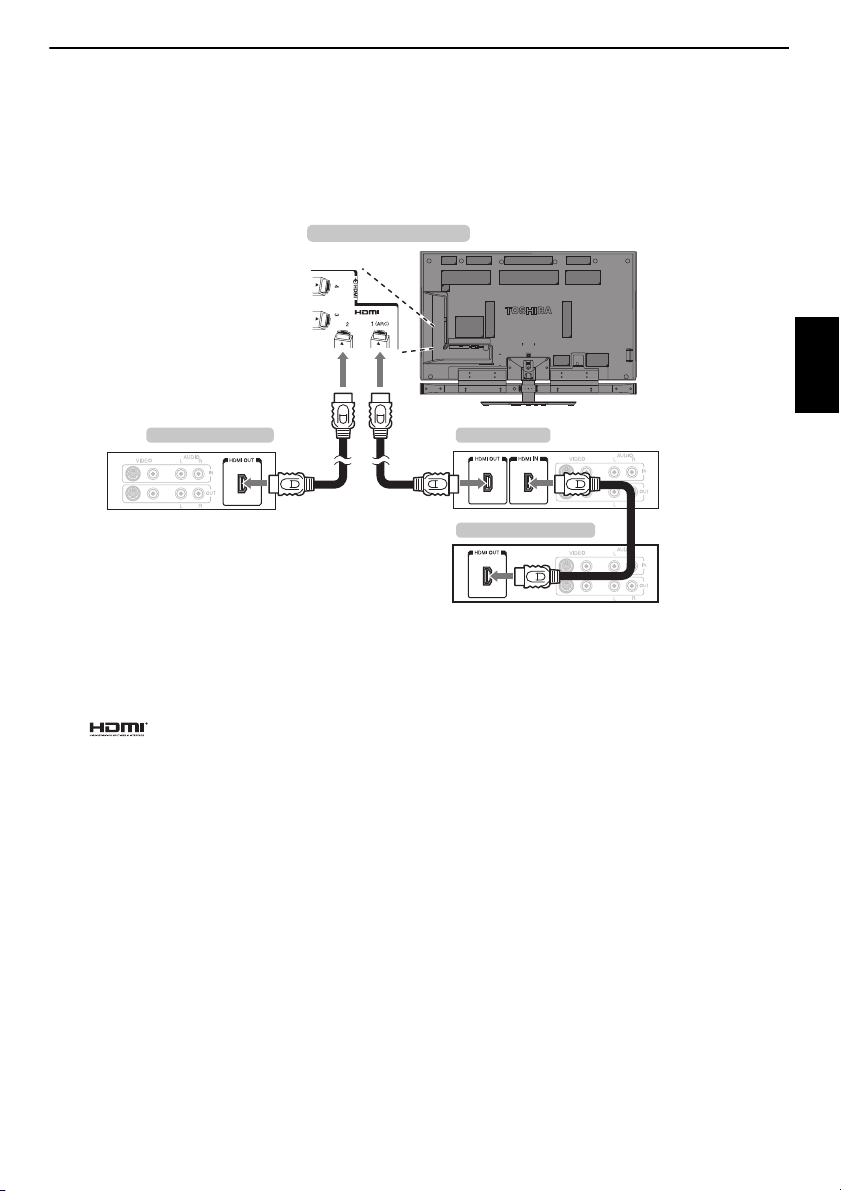
ANSCHLIESSEN DES FERNSEHGERÄTS
Rückseite des Fernsehgeräts
Wiedergabegerät
AV-Verstärker
Wiedergabegerät
REGZA-LINK-Verbindung
Sie können die grundlegenden Funktione n der angeschlossenen Audio-/Videogeräte mit der Fernbedienung des Fernsehgeräts steuern, wenn
Sie einen AV-Verstärker oder ein Wiedergabeg erät anschließen, der bzw. das mit REGZA-LINK kompatibel ist. Ausführliche Informationen zur
Konfiguration und zu den Funktionen finden Sie auf 92–94.
Deutsch
Für die oben dargestellte Konfiguration sind drei HDMI-Kabel erforderlich.
HINWEIS:
• Wenn mehrere Geräte angeschlossen sind, arbeitet die REGZA-LINK-Funktion
möglicherweise nicht einwandfrei.
• Für ei nen einwandfreien Betrieb empfiehlt es sich, HDMI-Kabel mit dem HDMILogo ( ) zu verwenden.
• Diese Fu nktion ist verfügbar, wenn ein PC und ein AV-Verstärker getrennt
angeschlossen sind. Sie funktioniert aber möglicherweise nicht ord nungsgemäß,
wenn der PC über den AV-Verstärker angeschlossen ist.
Vorbereitungen für das Steuern von Geräten:
• Nehmen Sie die Anschlüsse wie oben dargestellt vor, und stellen Sie das Menü
REGZA-LINK-Einstellung dann wie gew ünscht ein (siehe Seite 92).
• Die angeschl ossenen Geräte müssen ebenfalls eingestellt werden. Einzelheiten
dazu finden Sie in der Bedienungsanleitung zum jeweiligen Gerät.
• Bei der REGZA-LINK-Funktion wird die CEC-Technologie wie mit dem HDMIStandard festgelegt verwendet.
• Diese Fu nktion ist auf Modelle mit REGZA-LINK von Toshiba beschränkt.
Allerdings übernimmt Toshiba keine Garan tie für die Funktionsfähigkeit.
Informationen zur Kompatibilität finden Sie in den jeweiligen
Bedienungsanleitungen.
17
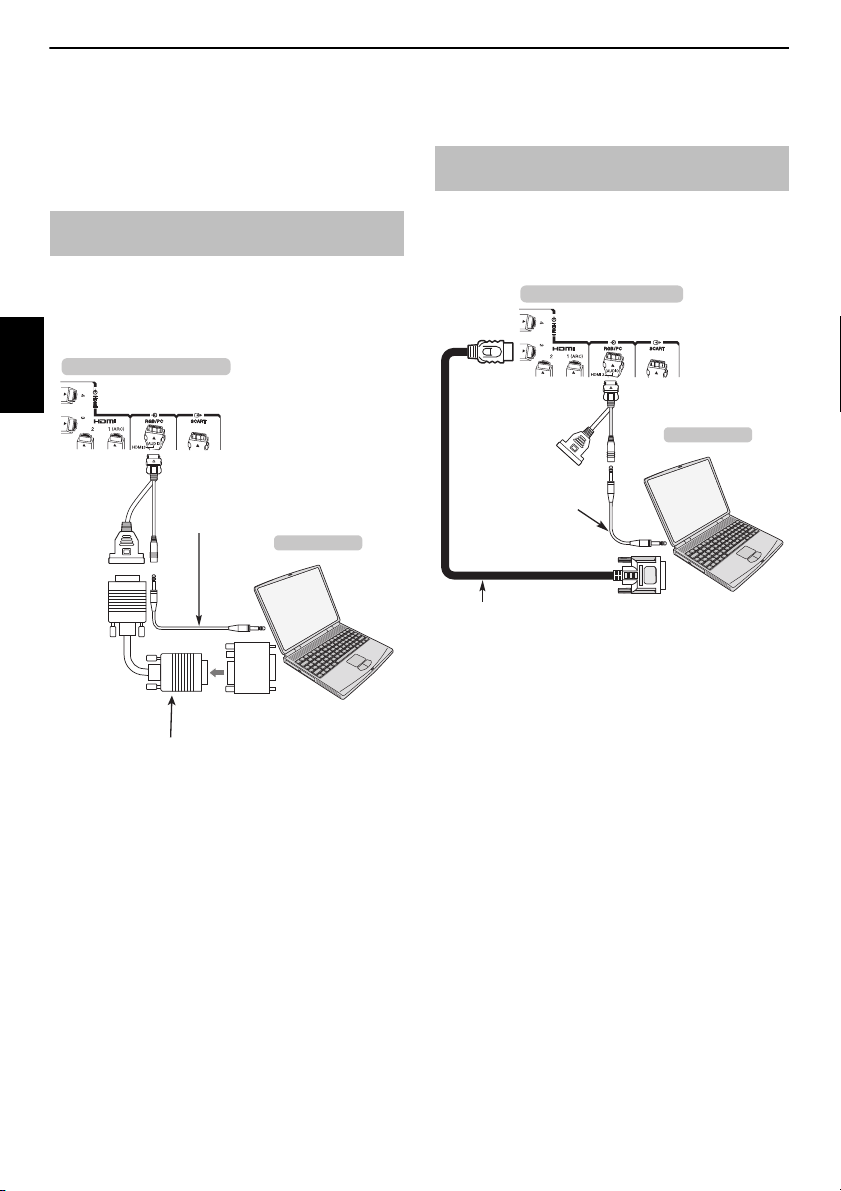
ANSCHLIESSEN DES FERNSEHGERÄTS
Computer
Konvertierungsadapter, falls
erforderlich (nicht mitgeliefert)
Mini-D-Sub-Anschluss (15-polig)
RGB-PC-Kabel
(nicht mitgeliefert)
Audiokabel für Verbindung
zwischen PC und Fernsehgerät
(nicht mitgeliefert)
Rückseite des Fernsehgeräts
Anschließen eines Computers
Über eine RGB/PC- oder HDMI-Verbindung können Sie die Anzeige
vom Computer auf dem Fernsehschirm anzeigen und d en Ton über
die Fernsehlautsprecher wiedergeben lassen.
So schließen Sie einen PC an den
Anschluss RGB/PC an
Wenn Sie einen PC mit dem Fernsehgerät verbinden wollen, sc hließen Sie ein
analoges RGB-Computerkabel (15-polig) an den Anschluss RGB/PC und ein PCAudiokabel an den Anschluss PC/HDMI 3 (AUDIO) an. Wählen Sie das Menü
Präferenzen, dann das Untermenü AV-Anschluss und dort PC in den Optionen für
PC/HDMI 3 Ton.
Deutsch
• Einige PC- Modelle geben möglicherweise besondere Signale aus, die das
Fernsehgerät nicht erkennen kann (siehe Seite 102).
So schließen Sie einen PC an den
Anschluss HDMI an
Wenn Sie einen PC an den HDMI-Anschluss am Fernsehgerät anschließen wollen,
verwenden Sie ein HDMI-zu-DVI-Adapterkabel un d ein analoges Audiokabel.
Wenn Sie einen PC mit einem HDMI-Anschluss anschließen, verwenden Sie ein
HDMI-Kabel (Steckertyp A). Ein separates An alogkabel ist nicht erforderlich.
Rückseite des Fernsehgeräts
Computer
Audiokabel für
Verbindung zwischen
PC und Fernsehgerät
(nicht mitgeliefert)
HDMI-zu-DVIAdapterkabel
Welche PC- und Videosignalformate geeignet sind, erfahren Sie auf Seite 103.
HINWEIS:
• Die Ränder d es Bildes sind möglicherweise nicht zu sehen.
• Wenn Sie b estimmte Computermodelle anschließen, die ein besonderes PCSignal senden, wird das Computersignal möglicherweise nicht korrekt erkannt.
Stellen Sie am PC die Monitorausgangsauflösung ein, bevor Sie den PC an das
Fernsehgerät anschließen. Geeignete PC-Signal-Forma te finden Sie auf Seite 102.
Optimale Bildqualität erzielen Sie, wenn Sie d ie Funktion „PC Einstellung“
verwenden (siehe Seite 87).
HINWEIS:
• Die P C-Audioeingangsanschlüsse am Fernsehgerät entsprechen den analogen
HDMI 3 -Audioeingangsanschlüssen (siehe Seite 90).
• Nicht a lle PC-Modelle können an dieses Fernsehgerät angeschlossen werden.
• Bei Comp utern mit einem kompatiblen Mini-D-Sub-Anschluss (15-polig) ist kein
Adapter erforderlich.
• Je nac h dem Titel auf einer DVD und den Spezifikationen des PCs, auf dem eine
DVD-Video abgespielt wird, werden einige Szenen möglicherweise
übersprungen, oder Sie können bei Szenen mit mehreren Bli ckwinkeln nicht in
den Pausemodus schalten.
• An den Rändern des Bildschirms kann ein Balken erscheinen oder Teile des Bildes
können verdeckt sein. Dies liegt an der Skalierung des Bildes durch das
Fernsehgerät und stellt keine Fehlfunktion dar.
• Wenn d er Computer-Eingangsmodus ausgewählt ist, sind einige der Funktionen
des Fernsehgeräts nicht verfügbar, z. B. Farbsystem im Menü Setup/
Systeminstallation.
18
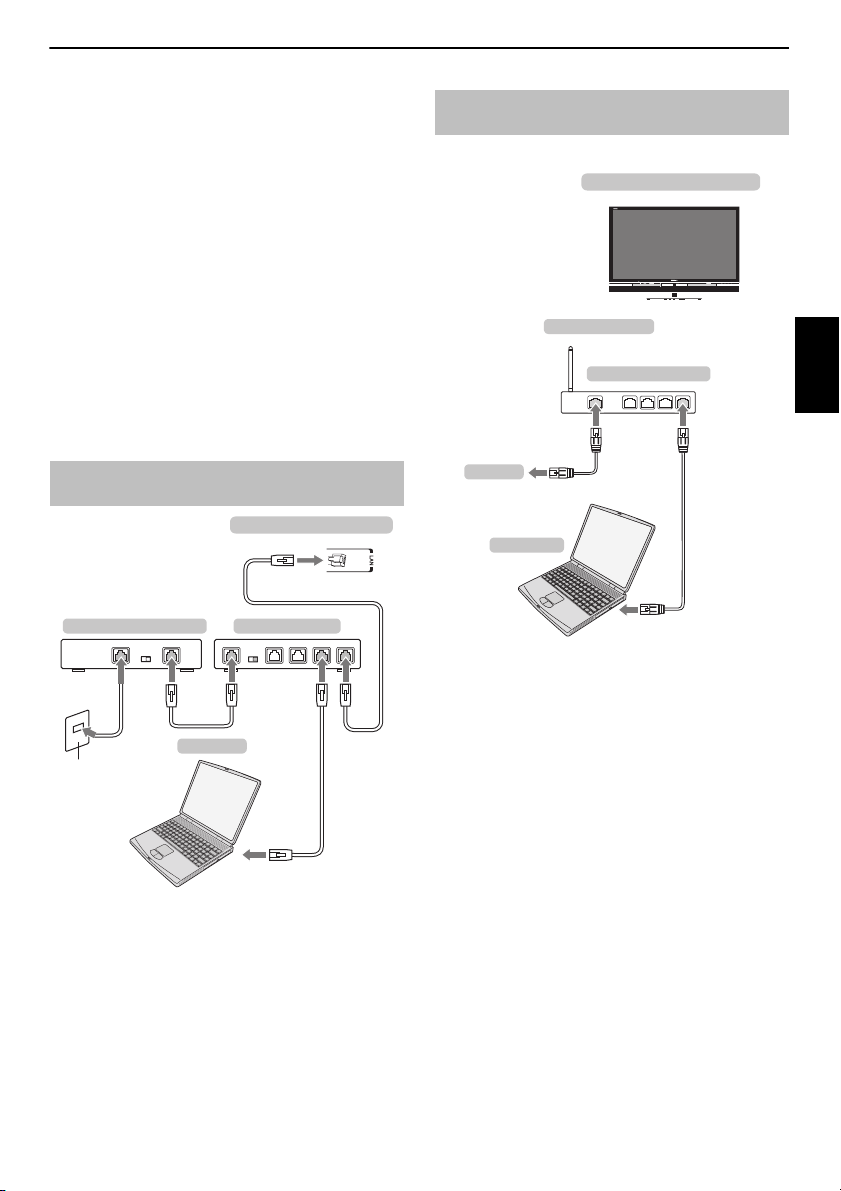
ANSCHLIESSEN DES FERNSEHGERÄTS
Modem (falls verfügbar)
Server-PC
Router mit Hub
Rückseite des Fernsehgeräts
Kabel- oder
Telefonbuchse
[1] [2]
[2]
[3][2]
[1] Koaxial- oder Telefonkabel (abhängig von Ihrem Modemtyp)
[2] Standard-LAN-Kabel
[3] Schließen Sie KEINE Telefonbuchse direkt an den LAN-Anschluss des Fernsehgeräts an.
Zugangspunkt
Wireless LAN-Router
Modem
TV (eingebautes WLAN-System)
Computer
Anschließen an ein Heim-Netzwerk
Über den LAN-Anschluss können Sie Ihr Toshiba-Fernsehgerät mit
Ihrem Heim-Netzwerk verbinden. Dieses revolutionäre HomeEntertainment-Netzwerksystem können Sie nutzen , um auf Foto-,
Video- und Audiodateien zuzugreifen, die als Dateien auf einem
DLNA CERTIFIED™-Server gespeichert sind, und diese auf Ihrem
Fernsehgerät abspielen/anzeigen.
HINWEIS:
• Wenn Sie eine Verbindung zu einem geteilten Netzwerk außerhalb Ihrer
Wohnung herstellen, sollten Sie einen Router benutz en. Benutzen Sie immer
DLNA CERTIFIED™-Produkte in privaten Netzwerkumgebungen.
• Wenn Sie einen Hub oder Switch verwenden, um das Fernsehgerät mit Ihrem
Heim-Netzwerk zu verbinden, können Sie die automatische Einrichtung nicht
nutzen und müssen die Netzwerkadresse manuell festlegen. Sie he Seite 54.
• Wenn Sie einen Router mit integrierter DHCP-Funktionalität verwenden, nutzen
Sie die automatische Einrichtung. In diesem Fall funkti oniert die Manuelle
Einrichtung möglicherweise nicht.
• Wenn Sie das Fernsehgerät und den Computer direkt miteinander verbinden ,
verwenden Sie ein LAN-Crossover-Kabel.
So schließen Sie das Fernsehgerät an ein Heim-
Netzwerk an - Verdrahtet
Anschluss des Fernsehgeräts an ein Heimnetzwerk
über eine Internetverbindung - Drahtlos
Weitere Informationen finden Sie unter „Funkeinstellung“ auf Seite 51.
Deutsch
19
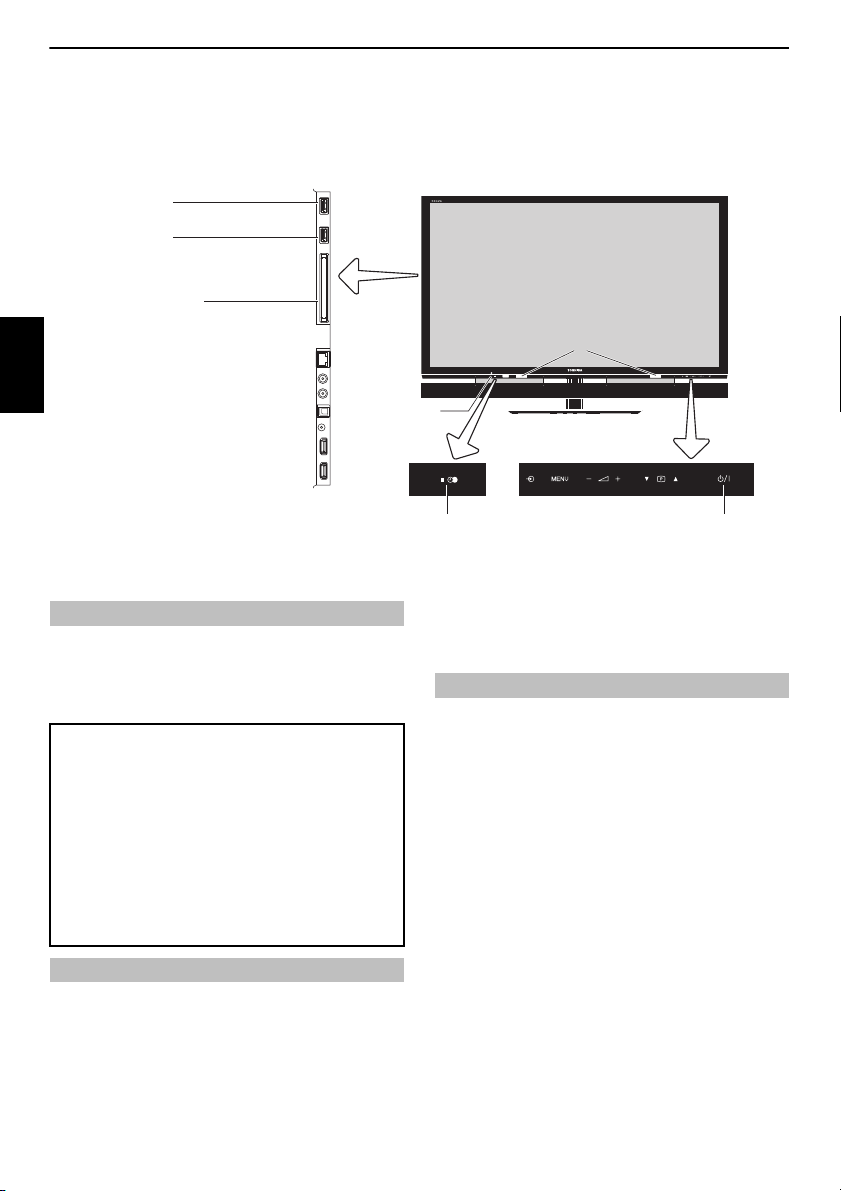
ANSCHLIESSEN DES FERNSEHGERÄTS
USB 1-Anschluss
Media Player
USB 2-Anschluss
Media Player
USB-HDD-Verbindungsanschluss
Umgebungslichtsensor
Bedienfeld
(Berührungssensor)
3D-IR-Sensor
ORANGFARBENES LED - Timer
Programme gesetzt (nur digital)
ROTES LED - Timer Programme
aktiv (nur digital)
ROTES LED - Standby
GRÜNES LED - Strom
eingeschaltet
COMMON INTERFACE
Die Schnittstelle Common Interface ist
für ein Conditional Access Modul
(CAM) vorgesehen.
Bitte wenden Sie sich an einen
entsprechenden Diensteanbieter.
Die Software-Aktualisierung des CI
Plus CAM wird möglicherweise
automatisch ausgeführt. Zu diesem
Zeitpunkt wird Ihre
Aufnahme/ErinnerungsProgrammierung abgebrochen.
Bedienelemente und Eingangsanschlüsse
Über die Eingangsbuchsen an der Seite des Fernsehgerätes lassen sich verschiedenste externe Geräte anschließen.
Obwohl sich alle erforderlichen Anpassungen und Einstellungen an Ihrem Fernsehgerät mit der Fernbedienung vornehmen lassen, können Sie einige
Funktionen auch direkt über die am Fernseher angebrachten Tasten steuern.
Deutsch
Einschalten
Wenn das GRÜNE LED nicht leuchtet, überprüfen Sie, dass der Stecker an die
Stromversorgung angeschlossen ist und drüc ken Sie auf 1 an der Fernbedienung;
es kann einige wenige Minuten dauern Die GRÜNE LED-Anz eige leuchtet.
Um das Fernsehgerät in den Standby-Modus zu sc halten, drücken Sie
Fernbedienung. Um zum Fernsehbild zurückzukehren, drücken Sie 1 erneut. Unter
Umständen dauert es einige Sekunden, bis das Bild erscheint.
Um Strom zu sparen:
Wir empfehlen Ihnen, das Fernsehgerät mit den Werkseinstellungen zu
benutzen. Mit den Werkseinstellungen können Sie Strom sparen .
Das Herausziehen der Hauptstecker trennt die Stromzufuhr zu allen Fernse hern.
Wir empfehlen diese Maßnahme, wenn das Fernsehgerät fü r längere Zeit nicht
gebraucht wird, z. B. wenn Sie in Urlaub sind.
Durch die Reduzierung der Helligkeit des Bilds chirms wird auch der
Stromverbrauch gesenkt.
Durch eine effiziente Energienutzung kann man den Energieverbrauch senken
und durch niedrigere Stromrechnungen auch noch Geld sparen.
HINWEIS: Wenn Sie das Fernsehgerät in den Standby-Modus schalten wird zwar
der Energieverbrauch gesenkt, es wird jedoch immer noch etwas Strom
verbraucht.
Drücken Sie MENU auf der Fernbedienung, um das Menü einzublenden.
Das Symbol der fünf Anfangsthemen erscheint. Da jedes Symbol durch drücken von
C oder c auf der Fernbedienung ausgewählt wird, drücken Sie bBC c, um in
ein Untermenü zu gehen und gehen Sie dann in ein weiteres Untermenü, um die
Optionen zu sehen.
HINWEIS: Das gleiche Menü wird in den Modi DT V (Digital-TV) und ATV (AnalogTV) angezeigt. Wenn jedoch einige Elemente in einem Modus nicht ve rfügbar sind,
sind diese Elemente ausgegraut.
Verwenden der Fernbedienung
Um die Option zu benutzen, drücken Sie
oben oder unten zu blättern, oder drücken Sie
Einstellung auszuwählen. Befolgen Sie die Bildschi rmanweisungen. Die Funktionen
der einzelnen Menüs sind in dieser Bedi enungsanleitung ausführlich beschrieben.
1 auf der
Verwenden der Bedienelemente und Anschlüsse
Um die Lautstärke zu ändern, berühren Sie vorsichtig –
Um die Programmposition zu ändern, berühren Sie
Berühren Sie MENU und
steuern.
Berühren Sie MENU, um den Vorgang abzuschli eßen.
Zur Auswahl des externen Eingangs berühren Sie
Eingangsquelle gewählt ist.
Die Media Player Funktion bietet Zugriff auf Fotos, Film- und Musikdateien, die in
einem USB-Speicher gespeichert sind, und über einen USB 1 oder USB 2 Anschluss
oder an ein Netzwerkgerät angeschlossen sind.
Um Fernsehprogramme aufzunehmen oder abzuspielen, muss der USB-2-Anschluss
mit der USB-HDD verwendet werden.
HINWEIS: Der USB-Anschluss hat nur einen begrenzten Funktionsumfang. Toshiba
kann daher keine Haftung für Schäden an anderen angeschlossenen Geräten
übernehmen.
Genauere Informationen entnehmen Sie bitte der Bedienungsa nleitung des
anzuschließenden Gerätes.
HINWEIS: Interaktive Video-Spiele, die das Abschießen einer „Waffe“ auf ei n Ziel
auf dem Bildschirm erforderlich machen, könnten a uf diesem Fernseher nicht
funktionieren.
20
B und b auf der Fernbedienung, um nach
C oder c, um die gewünschte
2 +.
b p B.
b p B, –2 + um die Ton- und Bildoptionen zu
o, bis die passende
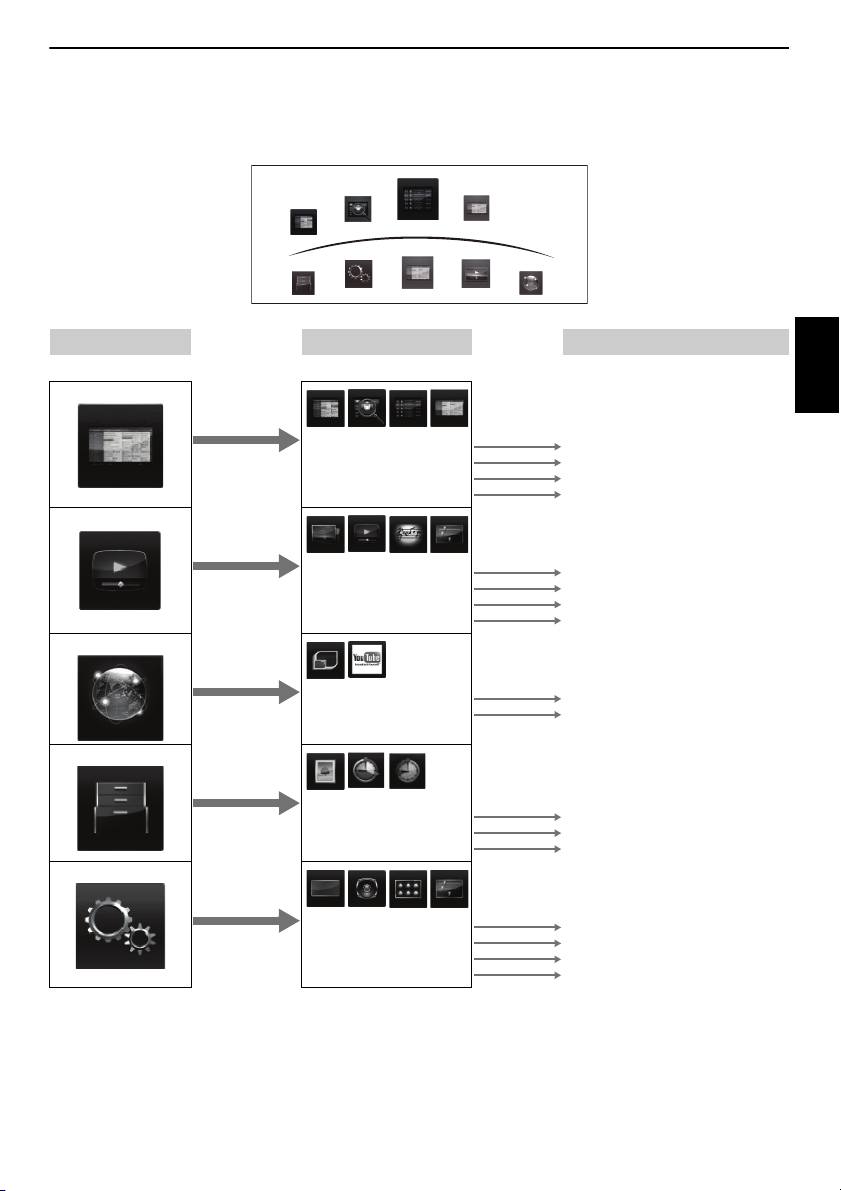
ANSCHLIESSEN DES FERNSEHGERÄTS
MENÜ-Struktur
Um das Hauptmenü zu öffnen (Illustration unten) , drücken Sie MENU auf der Fernbedienung oder auf dem Bedienfeld des Fernsehgeräte s.
Timer
TV-Programm
Genre-Suche
Programme
Bibliothek
Funktion
Setup
TV-Programme
Media Player
Angeschlossener Fernseher
1. Ebene 2. Ebene 3. Ebene
Drücken Sie MENU. Drücken Sie
Cc / B. Drücken Sie C c.Drücken Sie OK.Drücken Sie BbC c.
TV-Programme
TV-Programm
Genre-Suche
Timer Programme
Bibliothek
Wechsel zum Programmführer (EPG)
Wechsel zur Genre-Suche
Wechsel zu Timer Programme
Gehe zur Bibliothek (nur für UL86/UL87)
Media Player
Foto
Film
Musik
Media Player Setup
Geräteauswahl
Geräteauswahl
Geräteauswahl
Media Player Setup Menü
Angeschlossener Fernseher
Toshiba Places
YouTube
Wechsel zu Toshiba Places
Wechsel zu YouTube
Funktion
Bilderrahmen
Ein-Timer
Aus-Timer
Wechsel zu Bilderrahmen
Ein-Timer Menü
Aus-Timer Menü
Setup
Deutsch
Bild
Ton
Präferenzen
Systeminstallation
21
Bild Menü
Ton Menü
Präferenzen Menü
Systeminstallation Menü
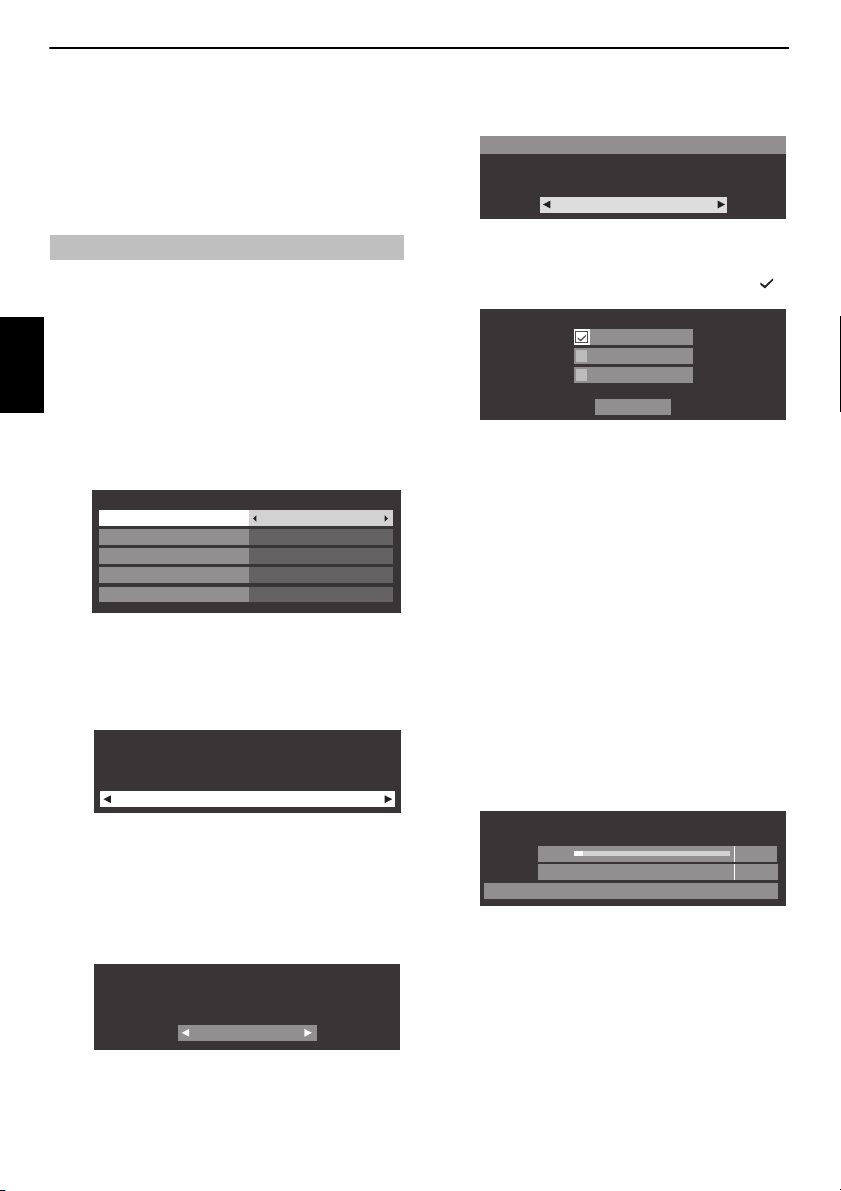
EINRICHTEN DES FERNSEHGERÄTS
Automatische Installation
Land
Deutschland
Primäre Sprache Untertitel
Deutsch
Deutsch
Deutsch
Deutsch
Sekundäre Sprache Untertitel
Primäre Sprache Ton
Sekundäre Sprache Ton
USB 2 Port Setup
Recorder
Bitte wählen Sie, wie Sie den USB 2 Port verwenden
möchten.
AutoView
Nein
Der AutoView-Modus stellt die Bildeinstellungen
automatisch gemäß den Umgebungslichtbedingungen
ein. Möchten Sie den AutoView-Modus aktivieren?
Autom. Sendersuche
Fortschritt
Anzahl
ATV-Abst. Warten…
Kanal: C7
DTV-Abst. 3% 2
Einrichtungsanwendung
Schalten Sie, bevor Sie das Fernsehgerät einschalten, Ihren Dekoder
und Medienrekorder, wenn vorhanden, in den Standby-Modus,
bevor Sie das Fernsehgerät einschalten. Nehm en Sie die Einstellung
des Fernsehgerätes mit den Tasten de r Fernbedienung vor, die auf
Seite 13 erläutert sind.
Automatische Installation
a Drücken Sie die Taste 1. Der Bildschirm Menu Language (Sprache)
wird angezeigt. Dieser Bildschirm erscheint, wenn das Fernsehge rät zum
ersten Mal eingeschaltet wird und jedes Mal, wenn TV zurückst ellen
ausgewählt wird.
b Drücken Sie B b C c, um die Menüsprache zu wählen und d rücken
Deutsch
Sie OK.
c Markieren Sie Land und drücken Sie C oder c für die Auswahl. Das
Fernsehgerät ist nun so eingestellt, dass die Sender für das ausgewählte
Land eingestellt werden können.
HINWEIS:
• Die fol genden Bildschirm-Menüs weichen leicht ab, je nachdem,
welches Land Sie gewählt haben.
• Wenn es in der Liste kein Land gibt, das Sie auswählen möchten,
wählen Sie Andere.
d Wenn Sie OK drücken, wird der Bildschirm Standort angezeigt.
Standort
Um den Fernseher im Ausstellungsraum eines Geschäftes zu
verwenden, wählen Sie bitte [Geschäft]. Der Modus
[Zu Hause] ist für den normalen Gebrauch geeignet.
Zu Hause
g Drücken Sie OK und der Bildschirm AutoView. Drücken Sie C oder c,
um Ja oder Nein zu wählen.
h Drücken Sie OK. Wenn der Bildschirm Ant./Kabel/Satellit ang ezeigt
wird, drücken Sie
auszuwählen, und drücken Sie dann OK, für die Markierung von ( ).
Wenn DVB-C in Ihrer Region nicht unterstützt wird, wird Kabel nicht
angezeigt.
• Wenn Sie Ant enne oder Kabel wählen, folgen Sie den Schritten 9 bis
12.
• Wenn Sie Satellit wählen, fahren Sie mit Schritt 13 fort.
• Wenn Sie Antenne (oder Kabel) und Satellit wählen, wird der
Satelliteneinstellungen- Startbildschirm automatisch angezei gt,
nachdem die Antenne- (oder Kabel)-Suche beendet und OK
gedrückt wurde.
B oder b, um Antenne, Kabel oder Satellit
Ant./Kabel/Satellit
Antenne
Kabel
Satellit
Weiter
i Wählen Sie Weiter und drücken Sie OK. Der Startbildschirm Autom.
Sendersuche erscheint mit der Option, zwischen DTV und ATV, DTV
oder ATV zu wählen, falls verfügbar. Benutzen Sie
entsprechenden Modus zu wählen.
C oder c, um den
j Drücken Sie B oder b, um Suchlauf starten hervorzuheben , und
drücken Sie dann OK.
Das Fernsehgerät startet die Suche nach verfügbaren DTV- und/oder
ATV-Kanälen. Der Fortschrittsbalken zeigt den Scanstatus an.
Sie müssen erst warten, bis das Fernsehgerät den Suchlauf
abgeschlossen hat.
e Drücken Sie C oder c zur Auswahl von Zu Hause oder Geschäft.
Wählen Sie bei einer normalen Verwendung zu Hause die Optio n Zu
Hause.
f Drücken Sie OK und wenn Ihr Land die USB-Rekorder-Funktion
unterstützt, erscheint der USB 2 Port Setup-Bildschirm. Drücken Sie
oder
c, um Recorder auszuwählen.
C
22
Nach Abschluss der Suche schaltet das Fernsehgerät automatisch auf den
ersten Programmplatz um.
Auf dem Bildschirm Autom. Sendersuche wird die Gesamtzahl der
gefundenen Programme angezeigt.
HINWEIS: Wenn es mehrere Kanäle mit der gleichen Kanalnummer gibt,
wird ein Bestätigungsfenster erscheinen.
C oder c, um den Kanal zu wählen, den Sie wünschen.
Drücken Sie
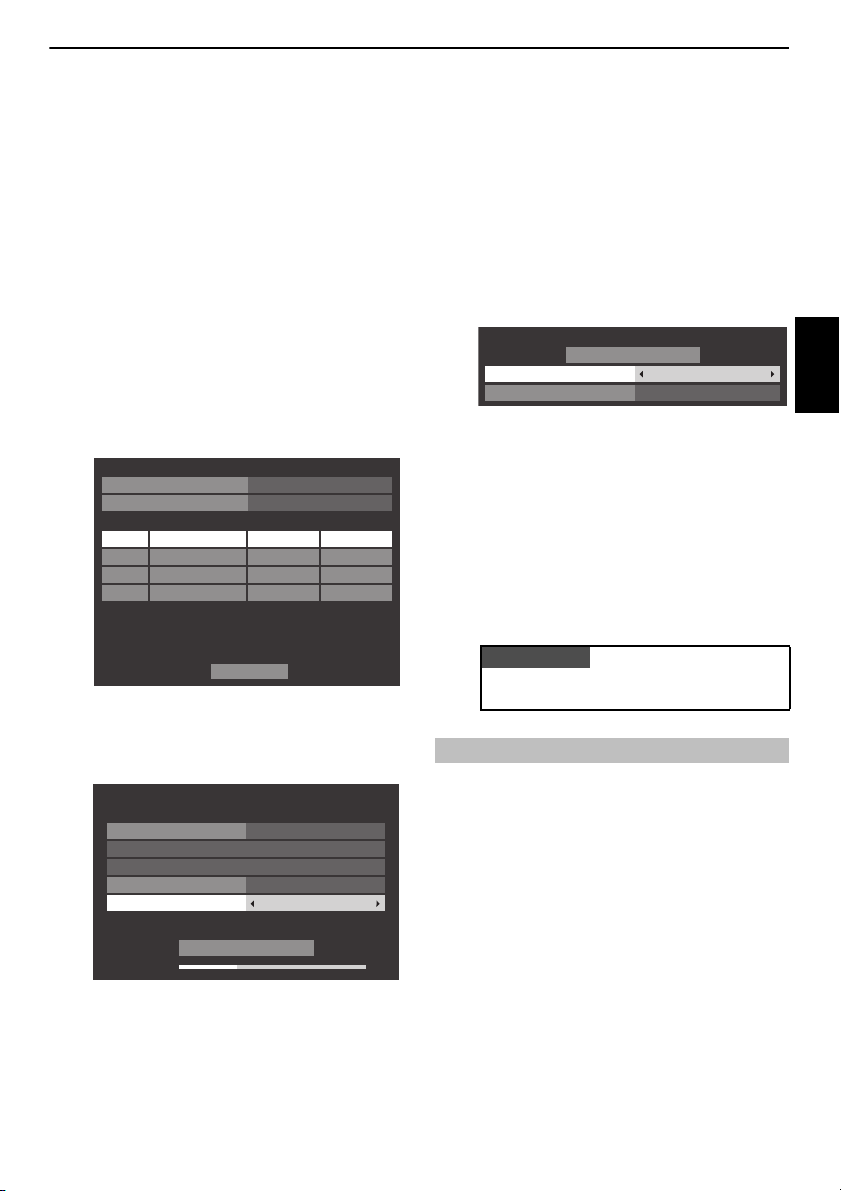
EINRICHTEN DES FERNSEHGERÄTS
SatellitNo. Schüssel LNB
ASTRA 19.2˚E
Satelliten-Einstellungen
1
4
3
2
11
Transponder : 1/83 (10743 MHz)
Schüsseltyp : Feststehend
Niedrige LOF (MHz) : 9600
Obere LOF (MHz) : 10600
Umschalttyp
Keine
LNB-Leistung
Ein
Beendet
30%
Positionierung
Signalpegel
Gehen Sie zur gespeich. Pos.
Position speichern
Transponder
1/83 (10743 MHz H)
Positionierung
WE
Zu 0 gehen
Satellit : ASTRA 19.2°E
Schrittgröße
1
BEACHTEN SIE BITTE
Automatische Abstimmung - Satelli
Suchlauf starten
Satellit
Frei empfangbar
ASTRA(19.2°E)
Abtastoption
k Drücken Sie C oder c zur Anzeige der Listen DTV (Digitalkanäle) oder
ATV (Analogkanäle).
l Drücken Sie B oderb , um durch die Liste zu gehen und einen Kanal zu
wählen und drücken Sie OK zum Anschauen.
Im ATV-Modus könnten in einigen Bereichen Stationen m it gleichen
Adressen erfasst werden und möglicherweise ist das Bild nicht deutlich
und das Signal zu schwach. Daher kann die Senderreihenfolge mit ATV
Manuelle Sendersuche geändert werden.
ERINNERUNG: Drücken Sie zu einer beliebigen Zeit TV, um zwischen den
Modi ATV und DTV (DTV Ant TV/Radio/Text, DTV Cable TV/Radio/Text,
DTV Sat TV/Radio/Text falls verfügbar) zu wählen.
HINWEIS: Die Zeit wird automatisch durch die Übertragung eingestellt,
sie kann aber über Ortszeiteinstellung auf dem Bildschirm DTV-
Einstell. vor- oder zurückgestellt werden.
m Wähl en Sie Weiter und drücken Sie OK. Der Bildschirm Satelliten-
Einstellungen wird angezeigt. In diesem Fenster können Sie Satelliten
hinzufügen, die Sie einstellen möchten, und detaillierte Einstellungen für
die einzelnen Satelliten konfigurieren. Siehe „Satelliten-Einstellungen“
auf Seite 24.
Markieren Sie mit
drücken Sie OK, um die Schüsselposition zu speichern. Wiederholen Sie
Schritt 13 und 14 für den nächsten Satelliten, falls nötig.
Wenn Ihre Satellitenschüssel nicht bewegt werden kann, wird der
Posit ionie rung- Bildschirm nicht angezeigt.
Passen Sie die Schüsselposition manuell an, um die max imale
Signalstärke zu erreichen.
Markieren Sie Beendet und drücken Sie OK.
B oder b die Option Position speichern und
o Wenn der Empfangstest erfolgreich abgeschlossen wurde, wird der
Startbildschirm Automatische Abstimmung angez eigt.
Sie können Abtastoption aus Frei empfangbar und Alle wählen.
p Markieren Sie mit B oder b die Option Suchlauf starten und drücken
Sie dann OK.
Das Fernsehgerät beginnt, nach verfügbaren DVB-S-Kanälen zu suchen.
Der Fortschrittbalken zeigt den Scanst atus an.
Wenn die Suche abgeschlossen ist, zeigt der Bildschirm Automatische
Abstimmung die Gesamtzahl der gefundenen D ienste.
q Drücken Sie B oder b, um durch die Liste zu gehen und einen Kanal zu
wählen und drücken Sie OK zum Anschauen.
Deutsch
Markieren Sie Beendet und drücken Sie OK.
n Wenn Ihre Satellitenschüssel bewegt werden kann, wird der fo lgende
Bildschirm Positionierung angezeigt.
Markieren Sie mit
Sie
C oder c, um die Schüsselposition mit dem stärksten Signal zu
finden.
B oder b die Option Posi tion ierun g und drücken
Sie können außerdem jederzeit über das Menü Automatische
Installation auf das Menü Setup/Systeminstallation zugreifen .
Ant./Kabel/Satellit (falls verfügbar)
Über dieses Menü können Sie die RF-Eingangskonfiguration einstellen.
a Drücken Sie MENU / C c, um das Setup Symbol zu markieren.
b Drücken Sie B / C c, um das das Systeminstallations-Symbol zu
markieren.
c Drücken Sie OK, um das Systeminstallations-Menü an zuzeigen.
d Drücken Sie B oder b, um Ant./Kabel/Satellit auszuwählen und
drücken Sie
C oder c um Antenne, Kabel oder Satellit auszuwählen.
HINWEIS: Wenn Sie versuchen, die Einstellung Ant./Kabel/Satellit zu
ändern, erscheint eine Warnmeldung, gefolgt von einer PIN-Eingabe
(wenn die PIN eingestellt wurde) sowie einer Aufforderung f ür die
Autom. Sendersuche.
23
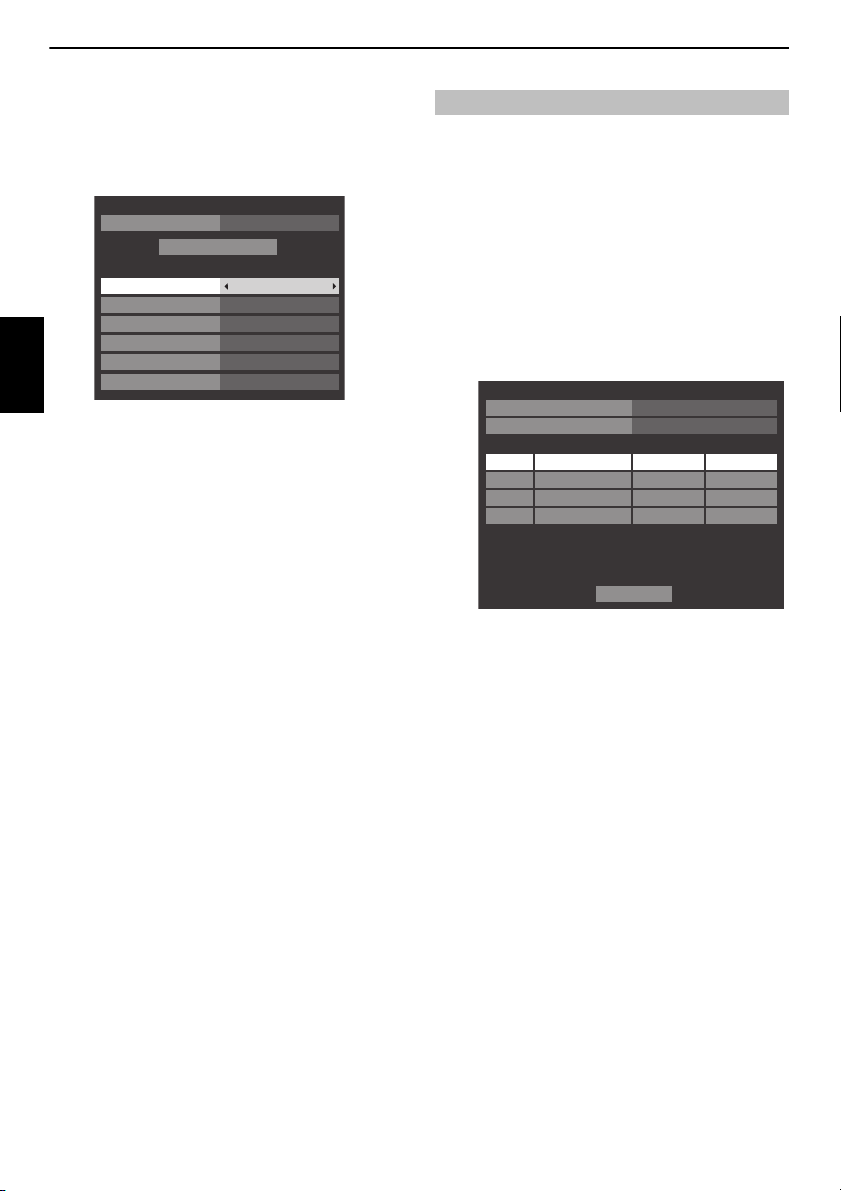
EINRICHTEN DES FERNSEHGERÄTS
Autom. Sendersuche
DTV und ATVSenderwahl-Modus
DTV
SchnellsucheSuchlauf-Typ
AutomatischStartfrequenz
AutomatischEndfrequenz
AutomatischModulation
AutomatischSymbolrate
AutomatischNetzwerk-ID
Suchlauf starten
SatellitNo. Schüssel LNB
ASTRA 19.2˚E
Satelliten-Einstellungen
1
4
3
2
11
Transponder : 1/83 (10743 MHz)
Schüsseltyp : Feststehend
Niedrige LOF (MHz) : 9600
Obere LOF (MHz) : 10600
Umschalttyp
Keine
LNB-Leistung
Ein
Beendet
e Wenn Ant./Kabel/Satellit auf Kabel gesetzt ist, sind die folgenden
Einstellungsoptionen im Bilds chirm Autom. Sendersuche verfügbar.
Wählen Sie das Element durch Drücken der Taste
wählen Sie die gewünschte Option mithilfe der Taste
Deutsch
Mit Ausnahme der Elemente DTV Suchlauf-Typ und DTV Modulation haben alle
der folgenden Elemente 2 Betriebsmodi. Der erste ist Automatisch, wobei der
Wert für jedes Element vom System voreingestellt wird. Der zwei te ist ein Eingang-
Modus, bei dem Sie anstatt des voreingestellten Werts einen einzelnen Wert
eingeben können. Wenn derzeit kein Kanal eingestellt ist un d der Status Eingang
ausgewählt wird, wird ein Systemstandardwert angezeigt. Wenn aber aktuell ein
Kanal eingestellt ist, wenn auf das Element zugegriffen wird, wird der Wert des
aktuellen Kanals angezeigt.
DTV Suchlauf-Typ:
Dieses Element bestimmt, ob eine Schnellsuche oder eine Vollsuche ausgeführt
wird.
Die Schnellsuche ist eine vereinfachte Version der Vollsuche, die in kürzerer Zeit
abgeschlossen sein soll.
DTV Startfrequenz:
Diese Option legt die Frequenz fest, ab der die Suche beginnt.
DTV Endfrequenz:
Diese Option legt die Frequenz fest, mit der die Suche end et.
DTV Modulation:
Sie können aus fünf QAM-Modulationseinstellungen wähle n.
DTV Symbolrate:
Hierbei handelt es sich um die Baudrate (KS/s) des Scans.
DTV Netzwerk-ID:
Dies ist die Netzwerk-ID, die für den Scan genutzt wird. Dieses Element ist
ausgegraut, wenn der DTV Suchlauf-Typ auf „Vollsuche“ gesetzt ist.
B oder b aus, und
C oder c aus.
Satelliten-Einstellungen
Im Menü Systeminstallation können Sie Satelliten hinzufügen, die Sie eins tellen
möchten, und detaillierte Einstellungen für die einzelnen Satelliten konfigurieren.
So fügen Sie einen Satelliten hinzu:
a Drücken Sie MENU / C c, um das Setup Symbol zu markieren.
b Drücken Sie B / C c, um das das Systeminstallations-Symbol zu
markieren.
c Drücken Sie OK, um das Systeminstallations-Menü an zuzeigen.
d Drücken Sie B oder b, um Satelliten-Einstellungen zu wählen und
drücken Sie OK.
e Markieren Sie mit b eine neue Zeile, um einen weiteren Sa telliten
hinzuzufügen und drücken Sie OK.
f Drücken Sie b, bis der richtige Satellit angezeigt wird, und drücken Sie
OK
.
So löschen Sie einen Satelliten:
a Im Menü Satelliten-Einstellungen drücken Sie B oder b, um den
Satelliten zu wählen, den Sie löschen möchten.
b Drücken Sie die
ROTE
Taste. Ein Bestätigungsfenster wird ang ezeigt.
c Wählen Sie mit C oder c die Option Ja und drücken Sie OK.
HINWEIS: Es ist nicht möglich, Position Nr. 1 zu löschen.
24
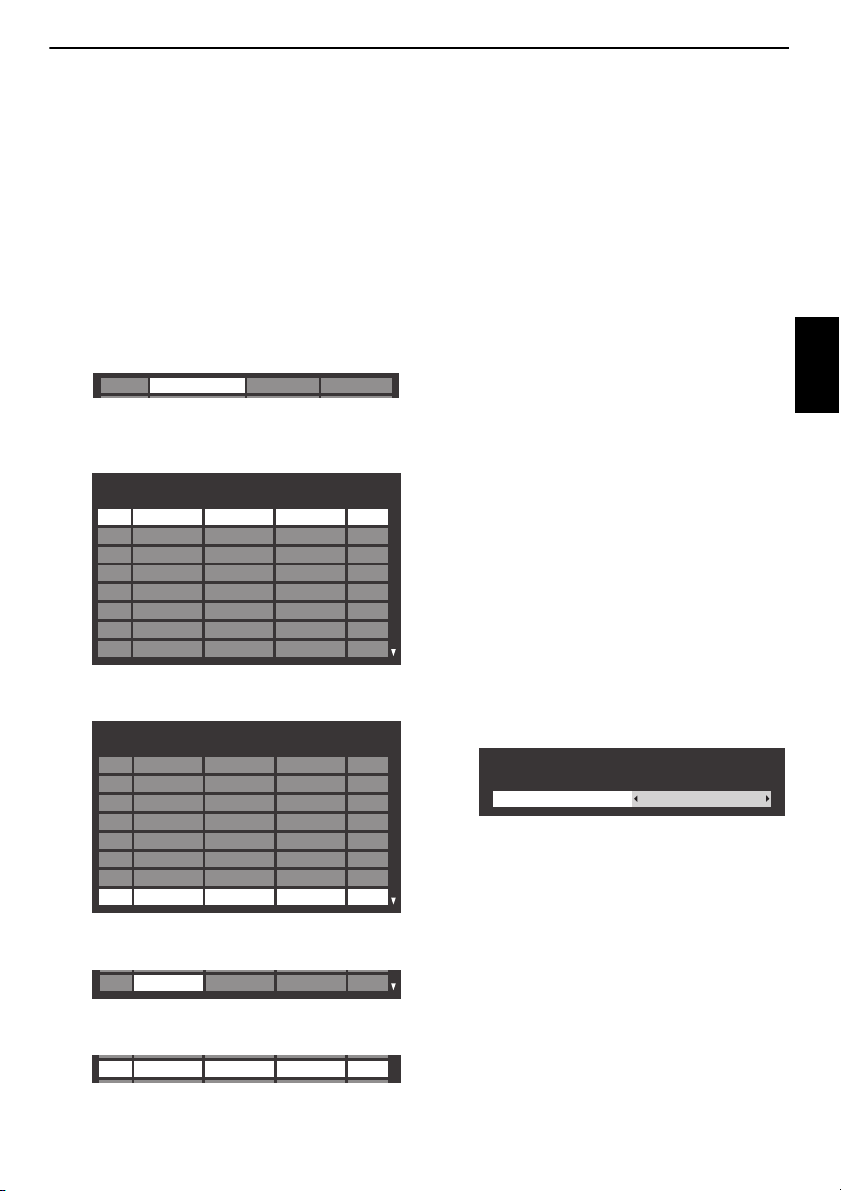
EINRICHTEN DES FERNSEHGERÄTS
ASTRA 19.2˚E
111
Transponder-Einstellungen
1 10743 H
Frequenz Polarisierung Symbolrate S/S2
7 10861
8 10876
2 10773
3 10788
4 10817
5 10832
6 10847
H
V
H
V
V
H
V
22000
22000
22000
22000
22000
22000
22000
22000
S
S
S
S
S
S
S
S
Transponder-Einstellungen
76 12640 V
Frequenz Polarisierung Symbolrate S/S2
82 12728
83
77 12662
78 12669
79 12692
80 12699
81 12721
V
H
V
H
V
H
22000
22000
22000
22000
22000
22000
22000
S
S
S
S
S
S
S
83 0 H0S
83 12731 H 22000 S2
Antennen-Einstellungen
Schüsseltyp
Feststehend
Schüssel : 1
So bearbeiten Sie die Satelliten-Einstellungen:
a Drücken Sie im Menü Satelliten-Einstellungen auf B, um
Umschalttyp zu markieren.
b Wählen Sie mit C oder c die Option Keine, ToneBurst, DiSEqC 2way
oder DiSEqC 4way als Satelliten-Umschalttyp.
c Markieren Sie mit b die Option LNB-Leistung und wählen Sie mit C
oder
c die Option Ein oder Aus.
So fügen Sie einen Transponder hinzu:
a Drücken Sie im Menü Satelliten-Einstellungen auf B oder b, um die
Zeile zu markieren, die Sie bearbeiten möchten, und drücken Sie OK.
b Drücken Sie die GRÜNE Taste. Der Bildschirm Transponder-
Einstellungen wird angezeigt.
c Markieren Sie mit B eine neue Zeile.
So löschen Sie einen Transponder:
a Drücken Sie im Menü Transponder-Einstellung en auf B oder b, um
die Zeile zu markieren, die Sie löschen möchten.
b Drücken Sie die
ROTE
Taste.
So bearbeiten Sie die Transponde r-Einstellungen:
a Drücken Sie im Menü Transponder-Einstellung en auf B oder b, um
die Zeile zu markieren, den Sie bearbeiten möchten, und drücken Sie OK.
b Wählen Sie mit C oder c die Option Frequenz, Polarisierung,
Symbolrate oder S/S2 und stellen Sie das Element mit den Zahlentasten
ein, falls nötig.
c Drücken Sie OK, um Ihre Einstellun gen zu speichern.
d Wiederholen Sie die Schritte 1 bis 3 für die anderen Zeilen.
e Drücken Sie die BLAUE Taste, um die Bearbeitung abz uschließen, und
kehren Sie zu den Satelliten-Einstellungen zurück.
Drücken Sie die GRÜNE Taste, um eine Bearbeitu ng abzubrechen, die Sie
vorher gemacht haben.
Drücken Sie die GELBE Taste, um alle T ransponder-Einstellungen auf ihre
Anfangseinstellungen zu setzen.
So wählen Sie den Schüssel-Typ aus:
a Im Menü Satelliten-Einstellungen drücken Sie B oder b, um die
erforderliche Satellitenleitung auszuwählen, und drücken Sie dann OK.
b Markieren Sie mit C oder c die Option Schüssel und drücken Sie die
GRÜNE Taste.
Deutsch
d Drücken Sie OK.
e Bearbeiten Sie alle Parameter nach Beda rf und drücken Sie OK.
c Wählen Sie mit C oder c die Option Schüsseltyp.
Sie können Bewegbar oder Feststehend als Schüsseltyp wählen.
25
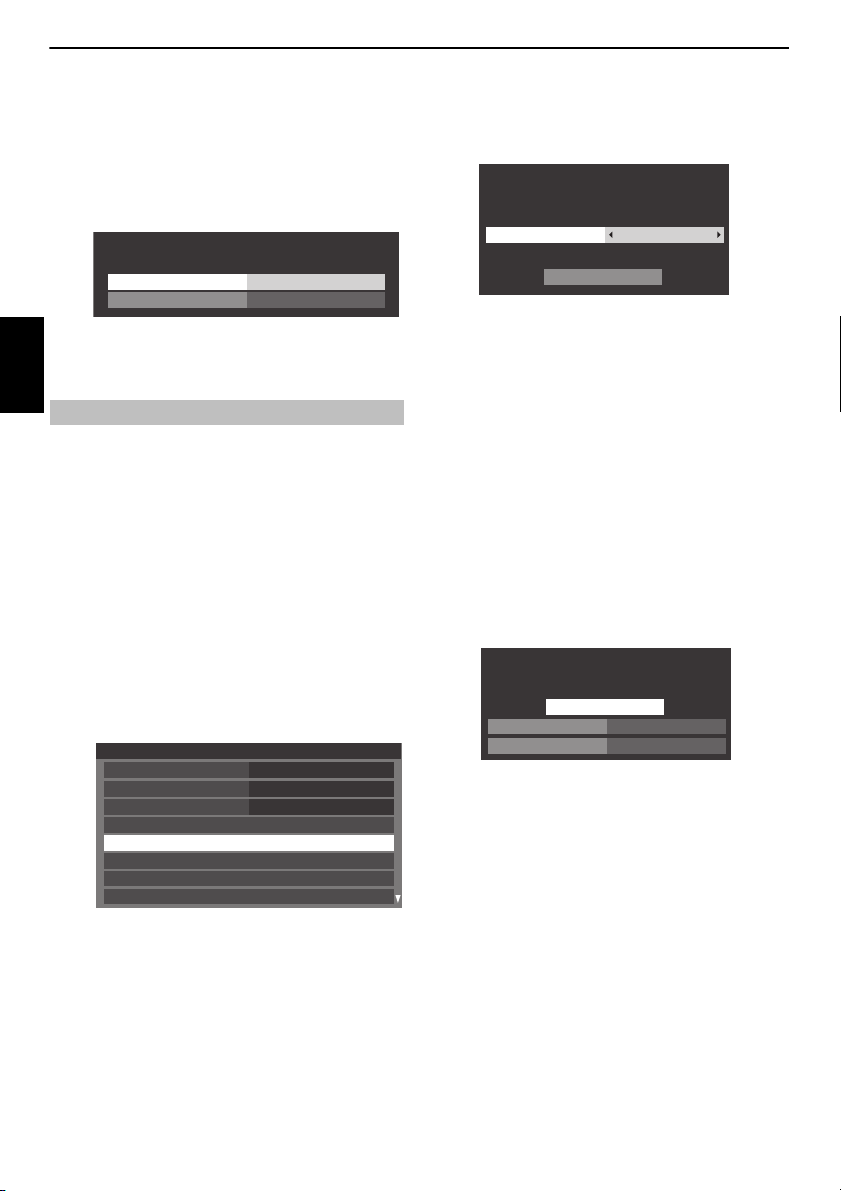
EINRICHTEN DES FERNSEHGERÄTS
LNB-Einstellungen
Untere LOF
9750
LNB : 1
Obere LOF
10600
Systeminstallation
Sprache
Englisch
Land
Ant./Kabel/Satellit
Autom. Sendersuche
ATV Manuelle Sendersuche
DTV-Einstell.
DTV Manuelle Abstimmung
Satelliten-Einstellungen
Deutschland
Antenne
Autom. Sendersuche
Bisherige Einstellungen werden gelöscht! EXIT
drücken, um alle Einstellungen beizubehalten.
AlleSatellit
Frei empfangbarSuchoption
Suchlauf starten
So wählen Sie die LNB-Einstellungen aus:
a Im Menü Satelliten-Einstellungen drücken Sie B oder b, um die
erforderliche Satellitenleitung auszuwählen, und drücken Sie dann OK.
b Markieren Sie mit C oder c die Option LNB und drücken Sie die GRÜNE
Taste.
c Wählen Sie mit B oder b die Option Untere LOF oder Obere LOF und
Deutsch
geben Sie die gewünschten Frequenze n ein.
Automatische Sendersuche
HINWEIS: Wenn neue Sender den Sendebetrieb aufnehmen, muss die
Sendereinstellung des Fernsehgeräts erneut vorgenommen werden, um diese
Sender empfangen zu können.
Bei der Autom. Sendersuche wird die Sendereinstellung des Fernsehgeräts
vollständig neu eingestellt. So kann die Senderliste aktualisiert werden. Sie sollten
die Autom. Sendersuche regelmäßig durchführen, um sicherzustellen, dass
alle neuen Programme hinzugefügt werden. Dabei gehen alle aktuellen Kanäle
und Einstellungen, d. h. ge sperrte Kanäle, verloren.
a Drücken Sie MENU / C c, um das Setup Symbol zu markieren.
b Drücken Sie B / C c, um das Systeminstallation Symbol zu
markieren.
c Drücken Sie OK, um das Systeminstallation Menü anzuzeigen.
e Für das Einstellen von DTV/ATV:
Es erscheint eine Meldung, in der Sie gew arnt werden, dass die
bisherigen Programme und Einstellungen gelöscht werden.
Autom. Sendersuche
Bisherige Einstellungen werden gelöscht!
EXIT drücken, um alle Einstellungen
beizubehalten.
Suchlauf starten
Wählen Sie mit
falls verfügbar, markieren Sie dann Suchlauf starten und drücken Sie
OK
HINWEIS: Wenn Sie im Feld Land des Menüs Systeminstallation die
Option „Andere“ ausgewählt haben und einen anderen SenderwahlModus als „DTV“ auswählen, wählen Sie das optimale ATV-Sendesystem
(B/G, I, D/K oder L).
Das Fernsehgerät sucht nach verfügbaren DTV- und/oder ATV-Sendern .
Sie müssen erst warten, bis das Fernsehgerät den Suchlauf
abgeschlossen hat.
Wenn die Suche abgeschlossen ist, zeigt der Bildschirm Autom.
Sendersuche die gefundenen Programme.
Für das Satelliten-Einstellen:
Es erscheint eine Meldung, in der Sie gew arnt werden, dass die
bisherigen Programme und Einstellungen gelöscht werden.
C oder c die Option DTV und ATV, DTV oder ATV aus,
, um mit der Autom. Sendersuche fortzufahren.
DTV und ATVSenderwahl-Modus
d Drücken Sie B oder b, um Autom. Sendersuche zu wählen und
drücken Sie OK.
Markieren Sie mit
mit
C oder c den gewünschten Satellit (No.1 Sat ~ No.4 Sat oder
Alle).
Sie können Frei empfangbar oder Alle als Suchoption wählen.
Markieren Sie Suchlauf starten und drücken Sie OK zum Fortfahren mit
der Autom. Sendersuche.
Wenn die Suche abgeschlossen ist, zeigt der Bildschirm Autom.
Sendersuche die gefundenen Programme.
B oder b die Option Satellit und wählen Sie dann
f Drücken Sie B oder b, um durch die Liste zu gehen und einen Kanal zu
wählen und drücken Sie OK zum Anschauen.
26
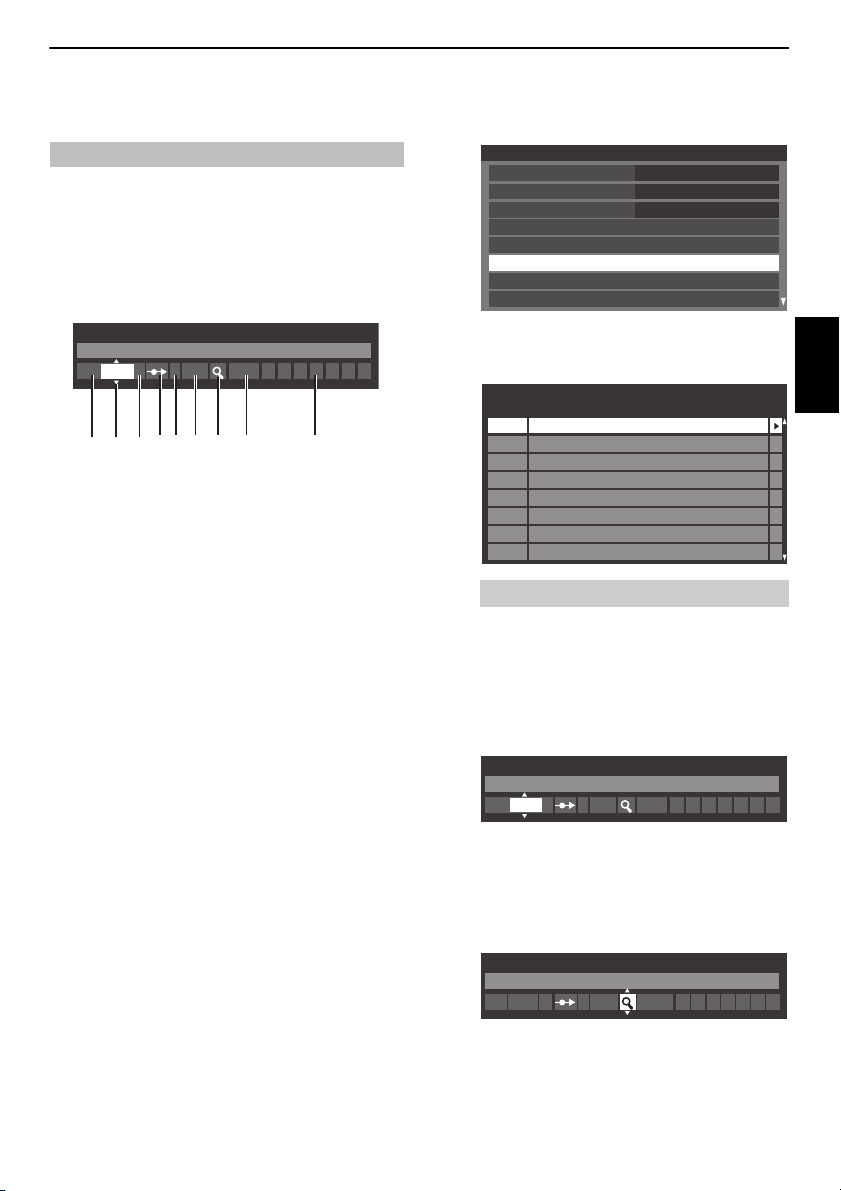
EINRICHTEN DES FERNSEHGERÄTS
ATV Manuelle Sendersuche
System
1 A C 2 0 V C R
I
123 4 65 7 8 9
Pos. Kanal Sender
ATV Manuelle Sendersuche
1
2
3
4
6
7
8
C2
C7
S10
S40
C22
5
C25
C28
C30
ATV Manuelle Sendersuche
System
1 A C 2 0
I
ATV Manuelle Sendersuche
Suchen
1 C 2 0 IA
ATV Manuelle Sendersuche
Abstimmen
Als Alternative zum automatischen Sendersuchlauf können Sie am Fernseh gerät auch
eine ATV Manuelle Sendersuche vornehmen. Beispiel: Sie können diese Funktion
nutzen, wenn das Fernsehgerät nicht per SCART-Kabel an einen Medienrecorder/
Decoder angeschlossen werden kann oder wenn Sie einen Sender in einem anderen
Benutzen Sie die Tasten
bewegen und die entsprechende Option für ATV Man uelle Sendersuche
auszuwählen. Passen Sie dann mit
1 Position
Die Nummer, die auf der Fernbedienung ge drückt werden muss, um den
Sender einzuschalten.
2 System
Betrifft nur bestimmte Regionen.
3 Farbsystem
Fabrikeinstellung ist Auto; diese sollte nur geändert werden, wenn Probleme
zu erwarten sind, wie z. B. bei NTSC-Einga ng von einem externen Gerät.
4 Überspr.
Stellen Sie für den ausgewählten Kanal Überspr. auf Ein (
(). Siehe Seite 28.
(
5 Signalklasse
Die Kanalklassifikation.
6 Kanal
Die Kanalnummer des Kanals, auf dem ein Sender übe rtragen wird.
7 Suchen
Suche nach einem Signal im Frequenzbereich.
8 Feineinstellung
Wird nur verwendet, wenn Störunge n auftreten bzw. das Empfangssignal zu
schwach ist. Siehe Seite 97.
9 Sender
Sendername. Verwenden Sie die Tasten
Senderbezeichnung, die aus bis zu si eben Zeichen bestehen kann.
Gehen Sie folgendermaßen vor, um einem Decoder bzw. Medienrecorder eine
Programmposition im Fernsehgerät zuzuweisen : Schalten Sie den Decoder ein,
legen Sie einen Datenträger mit einem aufgezeichneten Film in den Medienrecorder
ein, und drücken Sie PLAY (Wiedergabe). N ehmen Sie dann die manuelle
Feineinstellung vor.
System einstellen möchten.
C und c, um sich innerhalb des Bildschirmmenüs zu
B oder b die Einstellungen an.
B bund C c zur Eingabe einer
8) oder Aus
a Drücken Sie im Menü Systeminstallation b, um ATV Man uelle
Sendersuche auszuwählen und drücken Sie OK.
Systeminstallation
Sprache
Land
Ant./Kabel/Satellit
Satelliten-Einstellungen
Autom. Sendersuche
ATV Manuelle Sendersuche
DTV Manuelle Abstimmung
DTV-Einstell.
Englisch
Deutschland
Antenne
b Benutzen Sie B oder b, um die gewünschte Position auszuwählen. Wir
empfehlen Pos. 0 für einen Mediatisierender.
Verschiedene Kanalnummern können angezeigt werden.
c Drücken Sie zur Auswahl OK. Wenn der für den Medienrecorder
ausgewählte Kanal auf Überspringen gesetzt ist, sollte d ie Einstellung
Überspr. vor dem Speichern aufgehoben werden.
d Drücken Sie c, um System auszuwählen und drücken Sie B oder b,
um, wenn erforderlich, zu wechseln.
e Drücken Sie anschließend die Taste c, um die Option Suchen
auszuwählen.
f Drücken Sie die Taste B oder b, um den Suchlauf zu starten. Das
Suchsymbol blinkt während des Suchlaufs.
27
Deutsch
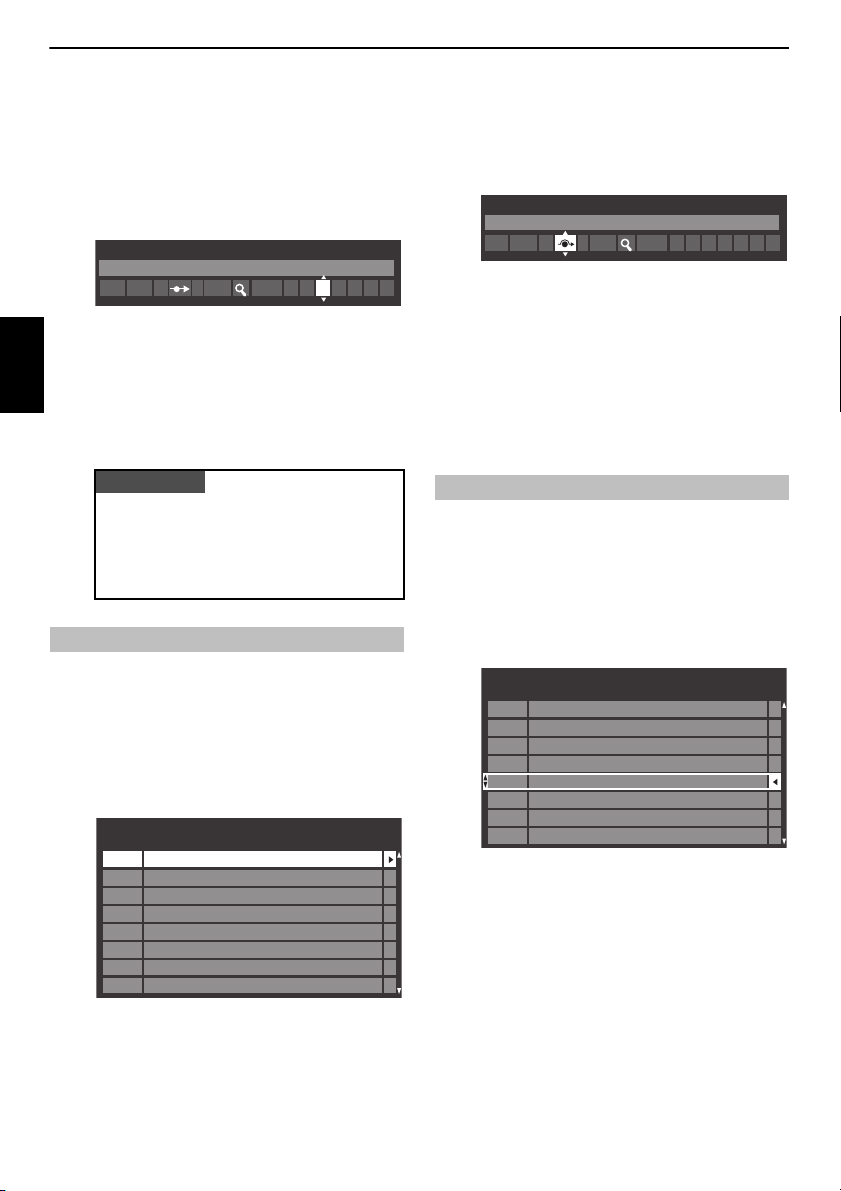
EINRICHTEN DES FERNSEHGERÄTS
BEACHTEN SIE BITTE
ATV Manuelle Sendersuche
Sender
1 A C 2 0 V C R I
Pos. Kanal Sender
ATV Manuelle Sendersuche
1
2
3
4
6
7
8
C2
C7
S10
S40 ABC1
ABC1C22
5
C25
C28
C30
ATV Manuelle Sendersuche
Überspr.: Ein
1 A C 2 0 I
Pos. Kanal Sender
ATV Manuelle Sendersuche
2
3
4
5
6
7
8
S10
C7
C40
C22
1
C2
C25
C28
C30
ABC1
ABC1
g Jedes Signal wird auf dem Fernsehschirm angezeigt. Wenn nicht das
Signal vom Medienrecorder angezeigt wird, drücken Sie erneu t die Taste
B oder b, um den Suchlauf wieder zu starten.
h Wenn das Signal des Medienrecorders gefunden wurde, drücken Sie die
Taste
c, um de n Cursor in das F eld Sender zu setzen. Geben Sie mit B,
b, C und c die gewünschten Zeichen ein, z. B. Videorecorder.
i Drücken Sie die Taste OK, um die Nummer zu speichern.
j Wiederholen Sie den Vorgang für jede Position, die Sie einstellen
Deutsch
möchten, oder drücken Sie die Taste BACK, um zur Liste der Kanäle zu
wechseln, und wählen Sie die nächste einzustellende Nu mmer.
k Drücken Sie nach Abschluss des Vorg angs die Taste EXIT.
Dieses Fernsehgerät hat direkte Kanaleingabe, wenn die
Kanalnummern bekannt sind.
Wählen Sie den Bildschirm ATV Manuelle Sendersuche in Schritt 3.
Geben Sie die Positionsnummer, das Syst em und dann C für
Standardkanäle (terrestrisch) oder S für Kabelkanäle sowie die Kanal-
Nummer ein. Drücken Sie die Taste OK, um die Numme r zu speichern.
berspringen
Ü
Um bestimmte Kanäle für die Anzeige zu sperren, können Sie die entsprechenden
Positionen überspringen.
a Wählen Sie aus dem Menü Systeminstallation die Option ATV
Manuelle Sendersuche.
d Mit der Taste B oder b wird Überspr. eingeschaltet.
Drücken Sie OK.
8 Eine gesperrte Position wird auf dem Bildschirm durch dieses
Symbol gekennzeichnet.
e Drücken Sie die Taste BACK, und wiederholen Sie Schritt 2, oder drücken
Sie die Taste EXIT.
Jede Position muss einzeln ausgewählt werden. Zum Ausschalten von
Überspr. wiederholen Sie den Vorgang für jeden gewünschten
Programmplatz.
Gesperrte Positionen können nicht mehr mit P
Tasten am Fernsehgerät angewählt werden. Der Zugriff über die
Zifferntasten der Fernbedienung ist jedoch tr otzdem noch möglich.
U und Pu oder über die
Positionen sortieren
Kanäle können auf die Position Ihrer Wahl verschoben und dort gespeichert werden.
a Wählen Sie aus dem Menü Systeminstallation die Option ATV
Manuelle Sendersuche.
b Die Kanalliste wird jetzt angezeigt. Markieren Sie mithilfe der Taste B
oder
b den Kanal, den Sie verschieben möchten, und drücken Sie die
Taste
c.
b Markieren Sie mithilfe der Taste B oder b die zu sperrende Position,
und drücken Sie zur Auswahl die Taste OK.
c Drücken Sie die Taste c, um die Option Überspr. auszuwählen.
c Blättern Sie wieder mit den Tasten B oder b durch die Liste, bis Sie die
gewünschte Programmposition erreichen. Bei diesem Vorgang werden
die übrigen Kanäle entsprechend verschoben.
d Drücken Sie C zum Speichern des Programmplatzes.
Wiederholen Sie den Vorgang bei Bedarf, und drücken Si e anschließend
EXIT.
28
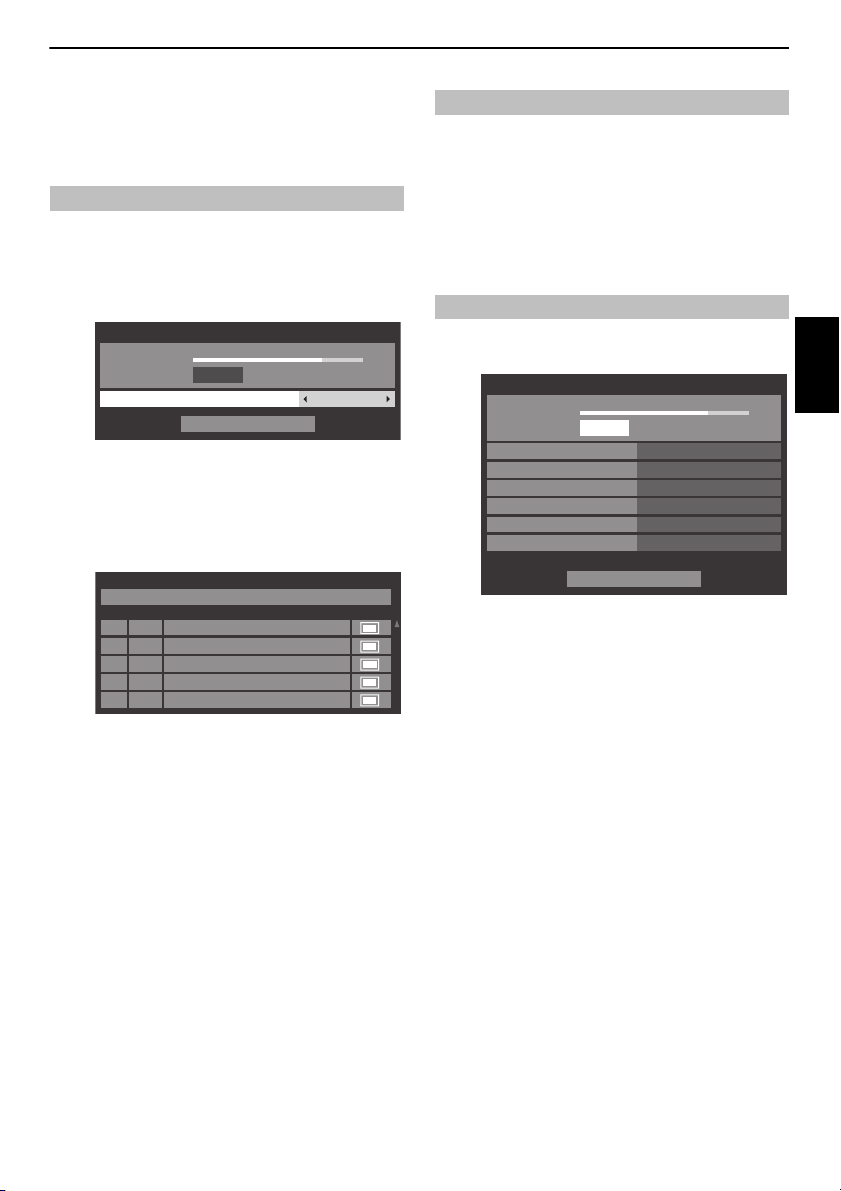
EINRICHTEN DES FERNSEHGERÄTS
DTV Manuelle Abstimmung
SCHWACH
Signalstärke
Qualität
Kanal
GUT
Suchlauf starten
STARKMITTEL
13
Pos.Neu TypName
ABC ONE
0 Neue Kanäle - insgesamt 6
ABC TWO
ABC THREE
ABC NEWS 24
DTV Manuelle Abstimmung
2
1
7
40
ABCi
51
DTV manuelle Abstimmung - Satellit
SCHWACH
Signalstärke
Qualität
Satellit
SCHLECHT
Suchlauf starten
STARKMITTEL
ASTRA 28.2°E
Transponder
1/83
Frequenz
10714 MHz
Symbolrate
22000 KS/s
Polarisierung
H
Suchoption
Frei empfangbar
DTV Manuelle Abstimmung
HINWEIS: Der Inhalt dieses Menüs ändert sich, je n ach dem welcher DTV-Eingang
(Antenne, Kabel, Satellit) zurzeit ausgewählt ist.
Manuelle Einstellung
Diese Funktion ist für Kundendiensttechniker verfügbar oder kann verw endet werden,
um eine direkte Kanaleingabe vorzunehmen, w enn der Multiplex-Kanal bekannt ist.
a Wählen Sie aus dem Menü Systeminstallation die Option DTV
Manuelle Abstimmung und drücken Sie dann OK.
b Geben Sie die Multiplexnummer über die Zif ferntasten oder mithilfe von
C oder c ein, um die Nummer nach oben oder unten anzupassen.
c Markieren Sie Suchlauf starten, und drücken Sie dann OK. Das
Fernsehgerät sucht automati sch nach diesem Multiplex.
Manuelle Einstellung für DVB-C
Wenn Ant./Kabel/Satellit auf Kabel eingestellt ist, sind die folgenden DTV
Manuelle Abstimmung-Elemente verfügbar.
Frequenz – Geben Sie eine speziel le, zu scannende Frequenz ein.
Modulation – Wählen Sie eine der fünf QAM-Modulationsoptionen.
Symbolrate – Geben Sie eine bestimmte Baudrate (KS/s) ei n, die für den
manuellen Scan verwendet wird.
Markieren Sie Suchlauf starten und drücken Sie dann OK.
Manuelle Einstellung für DVB-S
Wenn Ant./Kabel/Satellit auf Satellit eingestellt ist, sind die folgenden DTV
manuelle Abstimmung-Elemente verfügbar:
Markieren Sie mit
Symbolrate, Polarisierung oder Suchoption) und wählen Sie dann mit
c die gewünschte Option aus.
Markieren Sie Suchlauf starten und drücken Sie dann OK.
B oder b eine Option (Satellit, Transponder, Frequenz,
C oder
Deutsch
Wenn der Multiplex gefunden wird, werden alle Kanäle, die sich derzeit
nicht in der Kanalliste befinden, hinzugefügt und die Kanalinformationen
im oberen Bereich des Bildschirms werden aktualisiert.
d Wiederholen Sie den Schritt bei Bedarf. Drücken Sie zum Be enden EXIT.
29
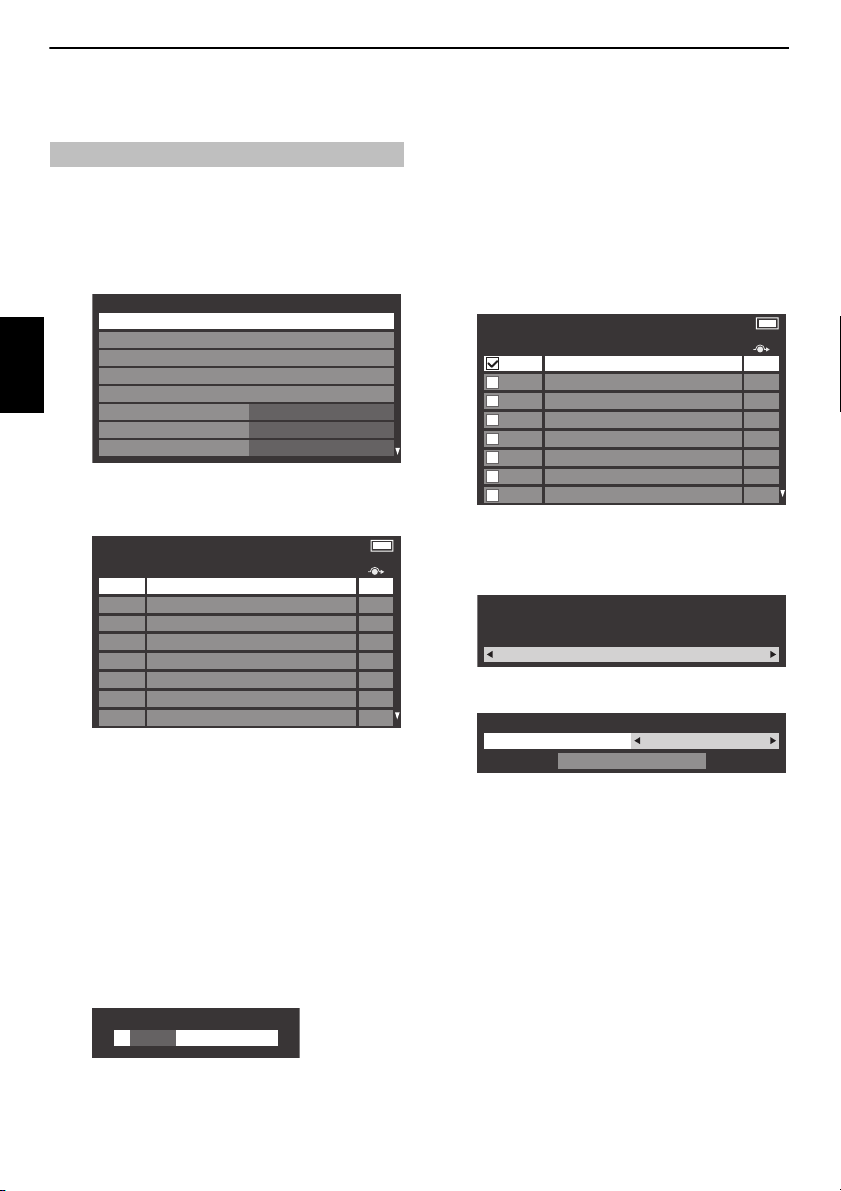
EINRICHTEN DES FERNSEHGERÄTS
DTV-Einstell.
Kanäle
Einstell. der PIN-Nr. der Eltern
Untertitel und Audio
Kindersicherung
Ortszeiteinstellung
DVB-Zeichenmenge
Dynamische Abtastung
Standby-Kanalaktualisierung
Standard
Aus
Ein
Kanäle
Reihen-Nr. 1/10
TV
1 ABC ONE
2 ABC TWO
Pos. Name
7 ABC THREE
30 CABC Channel
40 ABC NEWS 24
51 ABCi
822 AA
823 AC
Ordnen: A-Z-Sortierung
ABC ONE
Pos.
----
Name
Ordnen
Die bestehend Kanal-Reihenfolge geht verloren.
Möchten Sie fortfahren?
Ja
DTV-Einstellungen
Kanäle (Antenne/Kabel)
Sie können die Kanalreihenfolge ändern, damit sie Ihren Wünschen entspricht.
a Wählen Sie aus dem Menü Systeminstallation die Option DTV-
Einstell., und drücken Sie dann OK.
b Wählen Sie Kanäle, und drücken Sie OK.
Deutsch
c Für eine einfache Bedienung können Sie mit einer von zwei Methoden zu
speziellen Stellen in der Liste springen.
Beweg. — Drücken Sie die
aktivieren. Drücken Sie die Tasten
auszuwählen, den Sie bewegen möchten, und drücken Sie OK zur
Überprüfung.
Wenn Sie mehrere Kanäle auf einmal verschieben möchten, wählen Sie
GRÜNE
-Taste, um die
B oder b, um den Kanal
Beweg.
-Funktion zu
einen anderen Kanal und markieren Sie ihn auf dieselbe Weise.
Wiederholen Sie den Schritt bei Bedarf.
Sobald alle gewünschten Kanäle überprüft wurden, drück en Sie die
B oder b, um den Fokus auf der Position zu platzieren, zu der
Tasten
Sie die Kanäle bewegen möchten. Die Kanäle werden über dem
markierten Kanal eingefügt. Drücken Sie die
GRÜNE
-Taste, um die Kanäle
zu verschieben.
Kanäle
Reihen-Nr. 1/10
Pos. Name
1 ABC ONE
2 ABC TWO
7 ABC THREE
30 CABC Channel
40 ABC NEWS 24
51 ABCi
822 AA
823 AC
Ordnen — Drücken Sie die
angezeigt. Drücken Sie
OK
.
C oder c zur Auswahl von
GELBE
-Taste. Ein Bestätigungsfenster wird
TV
Ordnen: A-Z-Sortierung
Ja
und drücken Sie
Reihen-Nr.-Sprung — Drücken Sie die Zahlentasten, (0-9), um
die Zeilennummer, die Sie auswählen wollen, einzugebe n und drücken
Sie dann OK.
Namenssprung — Drücken Sie CC oder cc, um zum nächsten
Sendernamen mit einem anderen Anfangsbuchstaben zu springen.
Es ist auch möglich, die Positionsnummer eines bestimmten Kanals zu
ändern.
Umnummerieren — Drücken Sie die ROTE-Taste, um den
markierten Kanal neu zu nummerieren. Bearbeiten Sie die Ka nalnummer
über die Zahlentasten und drücken Sie
die Sie eingeben, schon existiert, wird ein Bestätigungsfenste r
erscheinen.
OK
. Wenn die Positionsnummer,
30
Sortier-Typ
Das
Ordnen
Drücken Sie
-Auswahlfenster wird angezeigt.
Sortier-Typ Nummer
Ordnen
C oder c, um den Sortier-Typ einzustellen.
A-Z-Sortierung Sendername-Reihenfolge (A bis Z)
Nummer Positionsnummer-Reihenfolge
b, um
Drücken Sie
(nummerische Reihenfolge)
Ordnen
zu markieren, und drücken Sie OK.
